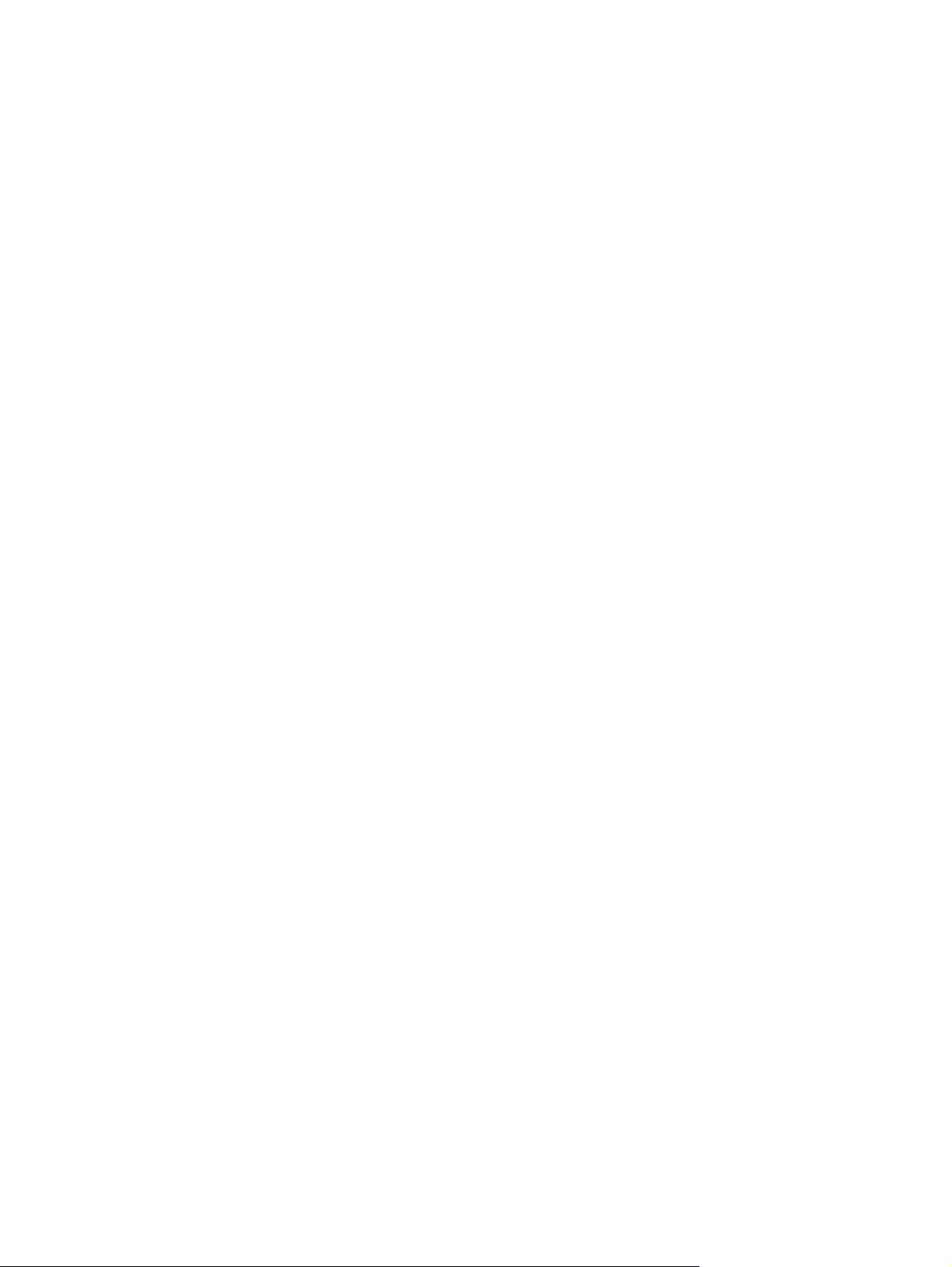
Мультимедиа
Руководство пользователя
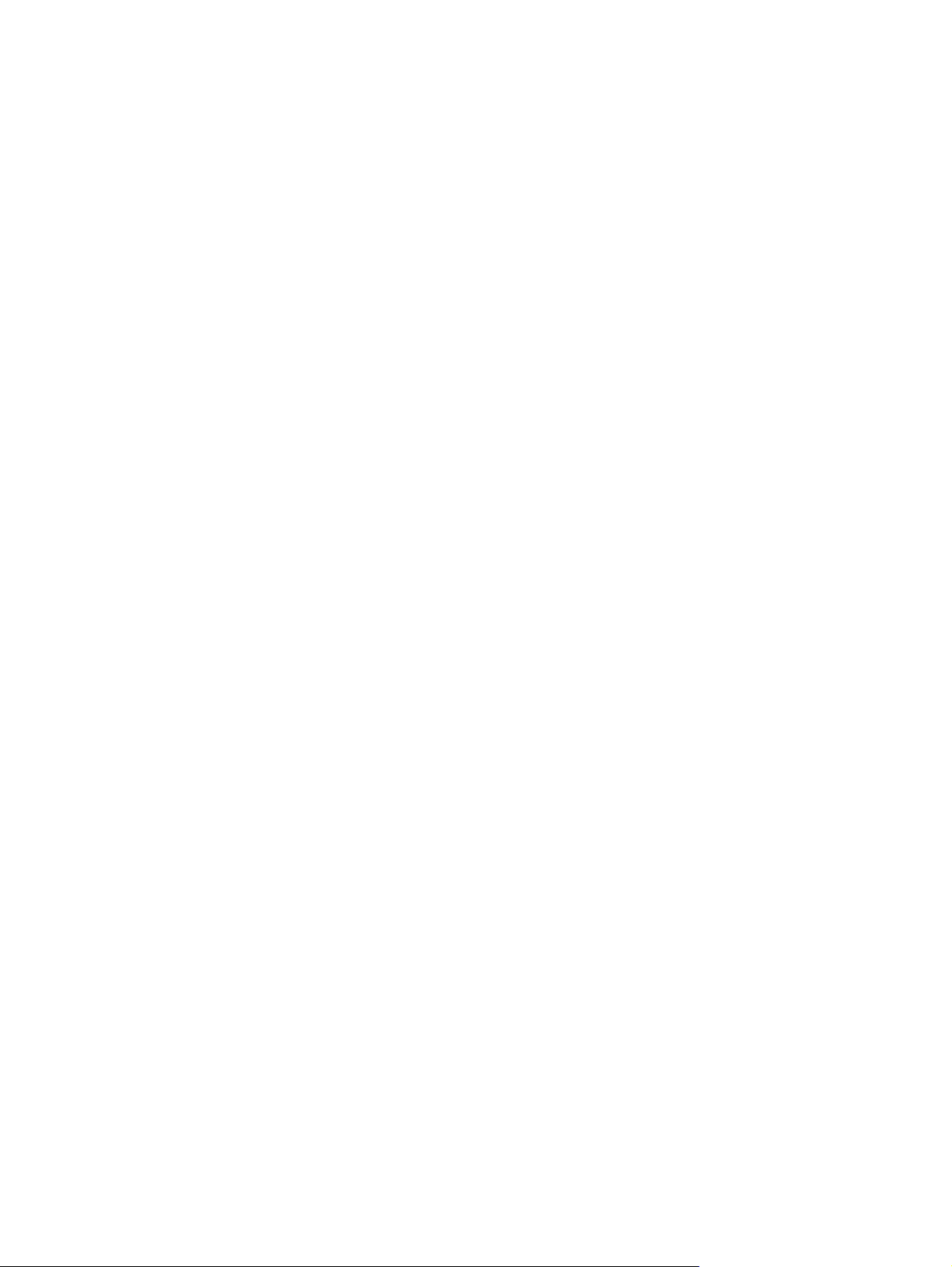
© Hewlett-Packard Development Company,
L.P., 2010.
Microsoft и Windows —
зарегистрированные в США товарные
знаки Microsoft Corporation.
Приведенная в этом документе
информация может быть изменена без
уведомления. Гарантийные
обязательства для продуктов и услуг HP
приведены только в условиях гарантии,
прилагаемых к каждому продукту и
услуге. Никакие содержащиеся здесь
сведения не могут рассматриваться как
дополнение к этим условиям гарантии. HP
не несет ответственности за технические
или редакторские
данном документе.
Издание 1-е, апрель 2010
Номер документа: 604743-251
ошибки и упущения в
Уведомление о продукте
В этом руководстве пользователя
описываются функции, которые являются
общими для большинства моделей.
Некоторые функции могут быть
недоступны на данном компьютере.
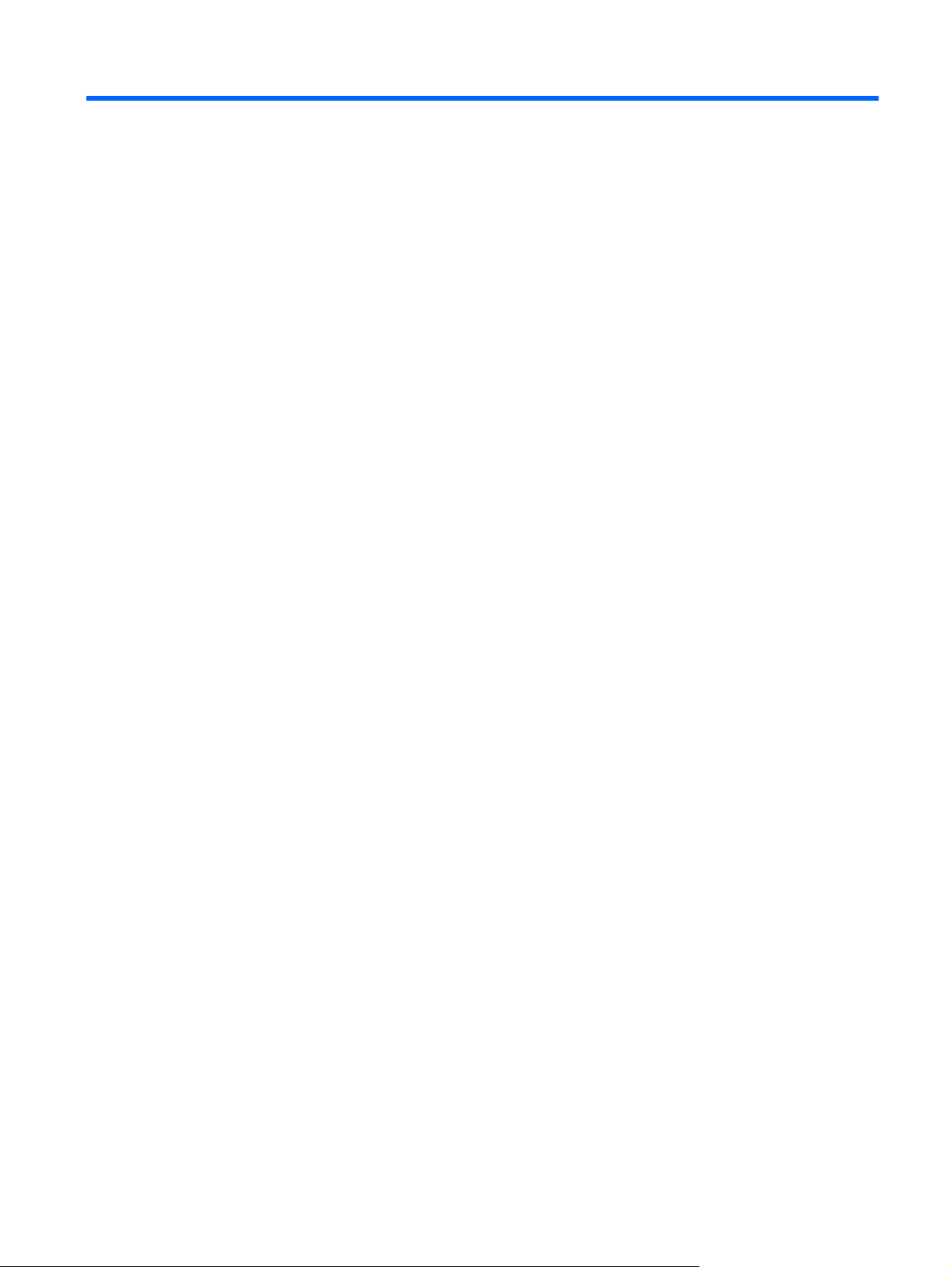
Содержание
1 Мультимедийные функции
Расположение мультимедийных компонентов ................................................................................ 2
Использование кнопки мультимедиа ................................................................................................ 4
Регулировка громкости ...................................................................................................................... 5
Использование функций управления воспроизведением ............................................................... 6
Использование кнопок управления воспроизведением ................................................. 7
Кнопка предыдущей дорожки/перемотки назад .............................................. 7
Кнопка воспроизведения/паузы ....................................................................... 7
Кнопка следующей дорожки/перемотки вперед ............................................. 8
Кнопка остановки ............................................................................................... 8
Использование сочетаний клавиш для управления воспроизведением ...................... 8
2 Мультимедийные программы
Использование программы HP MediaSmart ..................................................................................... 9
Использование других предустановленных мультимедийных программ .................................... 10
Установка мультимедийных программ
3 Звук
Подключение внешних аудиоустройств ......................................................................................... 12
Проверка звуковых функций ............................................................................................................ 13
4 Видео
Подключение внешнего монитора или проектора ......................................................................... 15
Подключение устройства HDMI ....................................................................................................... 16
Настройка звука для HDMI .............................................................................................. 16
Просмотр телепередач (только на некоторых моделях) ............................................................... 18
5 Оптический дисковод
Определение установленного оптического дисковода ................................................................. 19
Использование оптических дисков (CD, DVD и BD) ...................................................................... 20
Выбор подходящего диска ............................................................................................................... 21
Диски CD-R ....................................................................................................................... 21
Диски CD-RW .................................................................................................................... 21
с диска .............................................................................. 10
iii
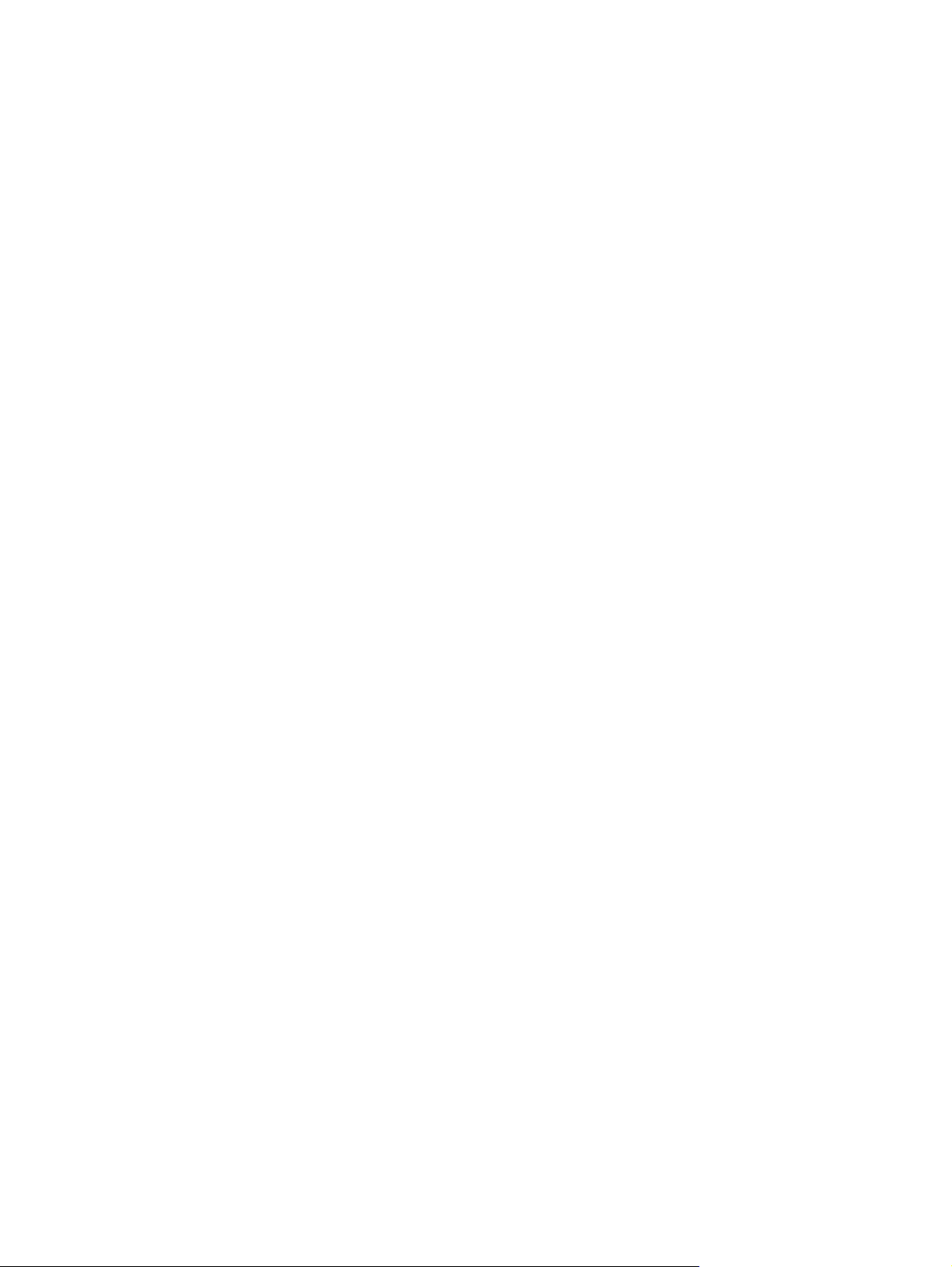
Диски DVD±R .................................................................................................................... 21
Диски DVD±RW ................................................................................................................ 21
Диски DVD+R с функцией LightScribe ............................................................................ 22
Диски Blu-ray (BD) ............................................................................................................ 22
Воспроизведение музыки ................................................................................................................ 23
Просмотр фильма ............................................................................................................................ 24
Изменение региона для DVD ........................................................................................................... 25
Запись диска CD, DVD или BD ........................................................................................................ 26
Извлечение оптического диска (CD, DVD или BD) ........................................................................ 28
6 Веб-камера
Советы по использованию веб-камеры .......................................................................................... 30
Настройка параметров веб-камеры ................................................................................................ 31
7 Устранение неполадок
Не открывается лоток оптического диска для извлечения диска CD, DVD или BD .................... 32
Компьютер не определяет дисковод CD, DVD или BD ................................................................. 33
Диск CD, DVD или BD не
Диск CD, DVD или BD не воспроизводится автоматически .......................................................... 35
Фильм на диске DVD или BD останавливается, воспроизводится неравномерно или
пропускаются фрагменты ................................................................................................................ 35
Фильм DVD или BD не отображается на внешнем экране ........................................................... 36
Запись диска CD, DVD или BD не начинается или останавливается до завершения ............... 36
При воспроизведении диска DVD или BD в проигрывателе Windows Media нет звука или
изображения ..................................................................................................................................... 36
Требуется переустановить драйвер устройства ............................................................................ 37
Получение последних версий драйверов Microsoft для
Получение последних версий драйверов устройства HP ............................................ 38
воспроизводится .................................................................................... 34
устройства ............................ 37
Указатель .......................................................................................................................................................... 39
iv
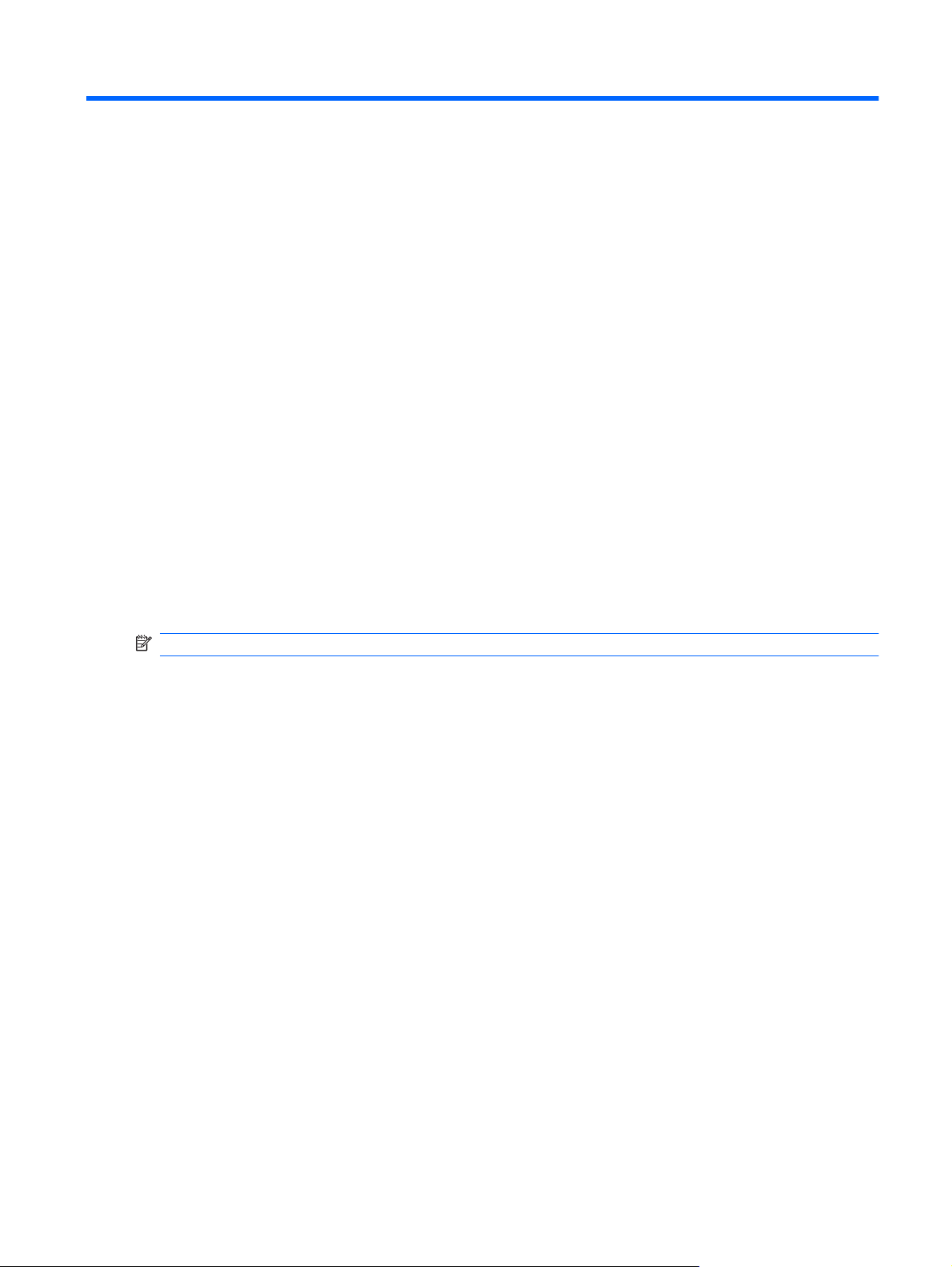
1 Мультимедийные функции
Компьютер имеет мультимедийные функции, которые позволяют слушать музыку, смотреть
фильмы и просматривать изображения. В компьютере могут быть установлены следующие
мультимедийные компоненты.
Оптический дисковод для воспроизведения аудио- и видеодисков.
●
Встроенные динамики для прослушивания музыки.
●
Встроенный микрофон для записи звука.
●
Встроенная веб-камера для записи и обмена видео.
●
Предустановленное мультимедийное программное
●
управления музыкой, фильмами и изображениями.
Сочетания клавиш и кнопки управления проигрывателем компакт-дисков, обеспечивающие
●
быстрое выполнение мультимедийных задач.
ПРИМЕЧАНИЕ. В компьютере могут быть установлены не все перечисленные компоненты.
В следующих разделах описано расположение и использование мультимедийных компонентов
компьютера.
обеспечение для воспроизведения и
1
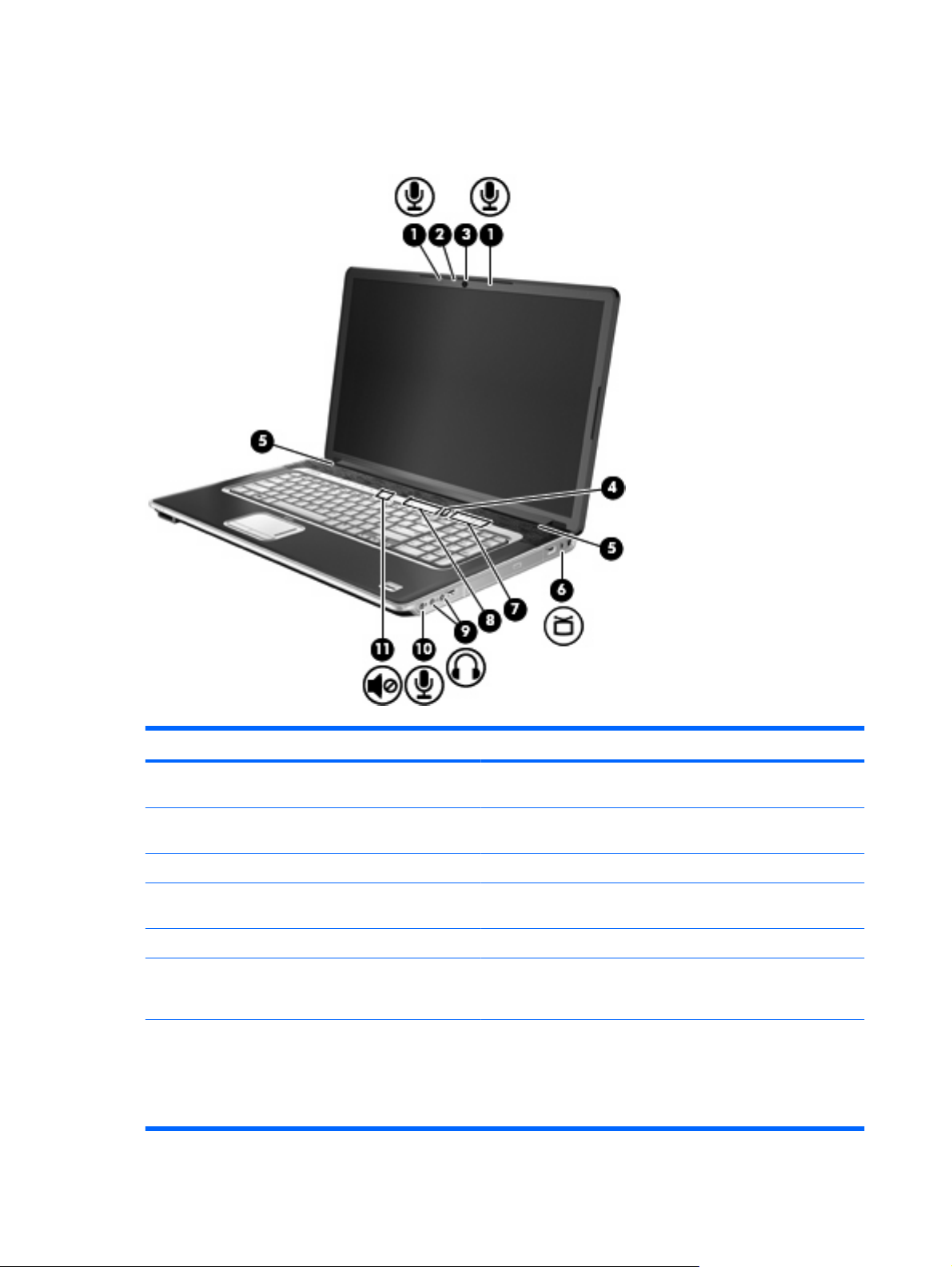
Расположение мультимедийных компонентов
Приведенные ниже рисунок и таблица описывают мультимедийные функции компьютера.
Компонент Описание
(1) Внутренние цифровые стереофонические
микрофоны (2)
(2) Индикатор веб-камеры Светится, когда программное обеспечение для работы с видео
(3) Веб-камера Запись звука и видео, а также съемка фотографий.
(4) Кнопка высоких/низких частот Переключение между режимами высоких частот и низких
(5) Динамики (2) Воспроизведение звука.
(6) Разъем антенны или кабельного телевидения
(только на некоторых моделях)
(7) Регулятор высоких или низких частот Настройка уровня высоких или низких частот. Для выбора
2 Глава 1 Мультимедийные функции
Запись звука.
обращается к веб-камере.
частот.
Подключение телевизионной антенны или цифрового
кабельного устройства, принимающего телепрограммы
стандартной или высокой четкости.
высоких или низких частот нажмите кнопку высоких/низких
частот. Чтобы понизить уровень высоких/низких частот,
проведите пальцем влево либо нажмите и удерживайте знак
минус (-). Также можно коснуться знака минус. Чтобы повысить
уровень высоких/низких частот, проведите пальцем вправо
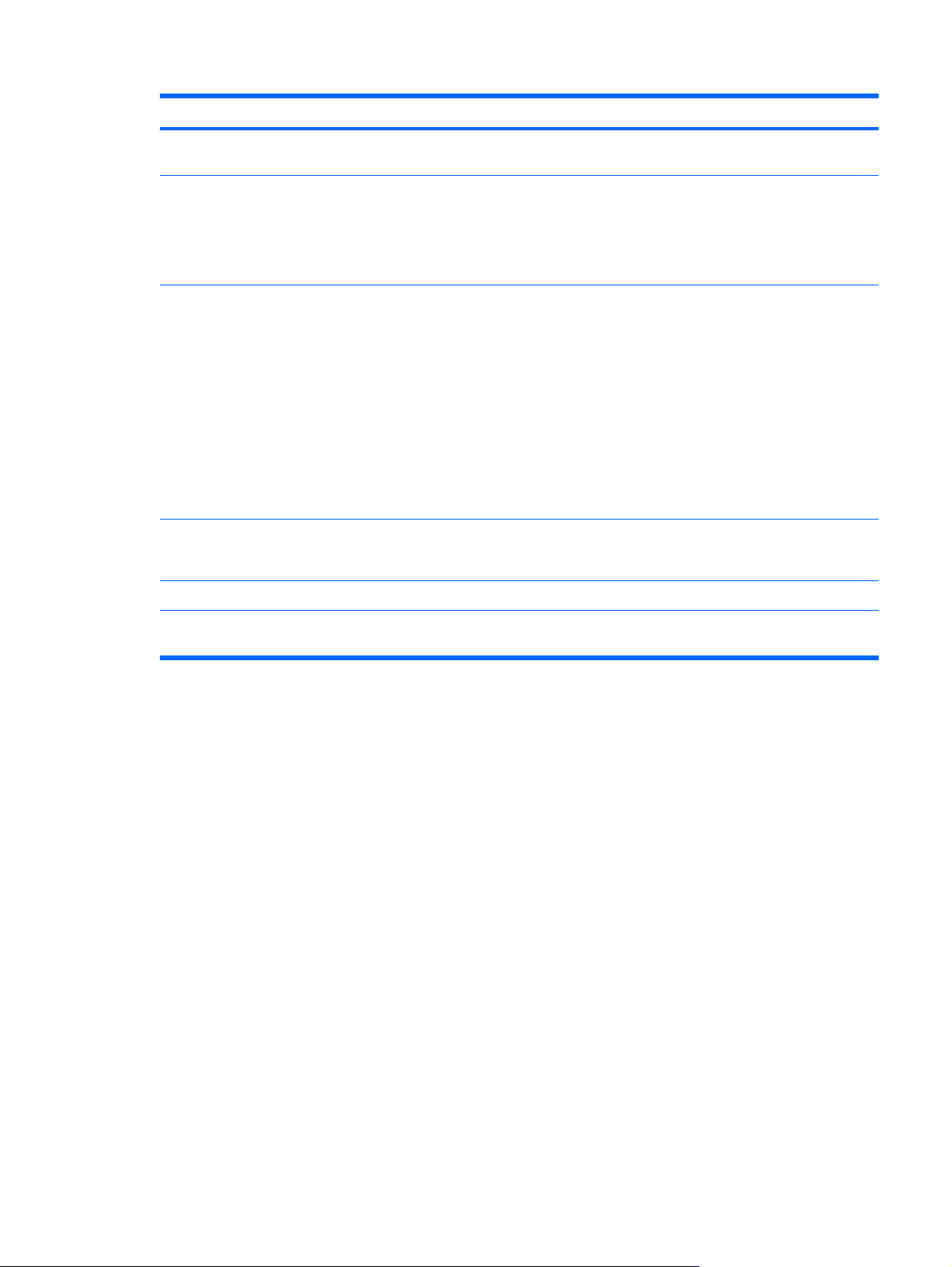
Компонент Описание
либо нажмите и удерживайте знак плюс (+). Также можно
коснуться знака плюс.
(8) Регулятор громкости Регулировка громкости динамика. Чтобы понизить уровень
(9) Аудиовыходы (разъемы для наушников) (2) Воспроизведение звука при подключении дополнительных
(10) Аудиовход (разъем для микрофона) Позволяет подключать дополнительную компьютерную
(11) Кнопка отключения звука Отключение и включение звука динамика.
Низкочастотный динамик (не показан) Содержит низкочастотный динамик. Встроенный
громкости, проведите пальцем влево либо нажмите и
удерживайте знак минус (-). Также можно коснуться знака
минус. Чтобы повысить уровень громкости, проведите
пальцем вправо либо нажмите и удерживайте знак плюс (+).
Также можно коснуться знака плюс.
стереодинамиков с внешним питанием, обычных или вставных
наушников, гарнитуры или телевизионной акустической
системы.
ВНИМАНИЕ! Прежде чем надеть обычные наушники,
вставные наушники или гарнитуру, во избежание повреждения
слуха уменьшите громкость. Для получения дополнительных
сведений о безопасности см. Уведомления о соответствии
нормам, требованиям к безопасности и охране окружающей
среды.
ПРИМЕЧАНИЕ. При
наушников динамики компьютера отключаются.
гарнитуру с микрофоном, стереофонический или
монофонический микрофон.
низкочастотный динамик находится снизу компьютера.
подключении устройства к разъему
Расположение мультимедийных компонентов 3
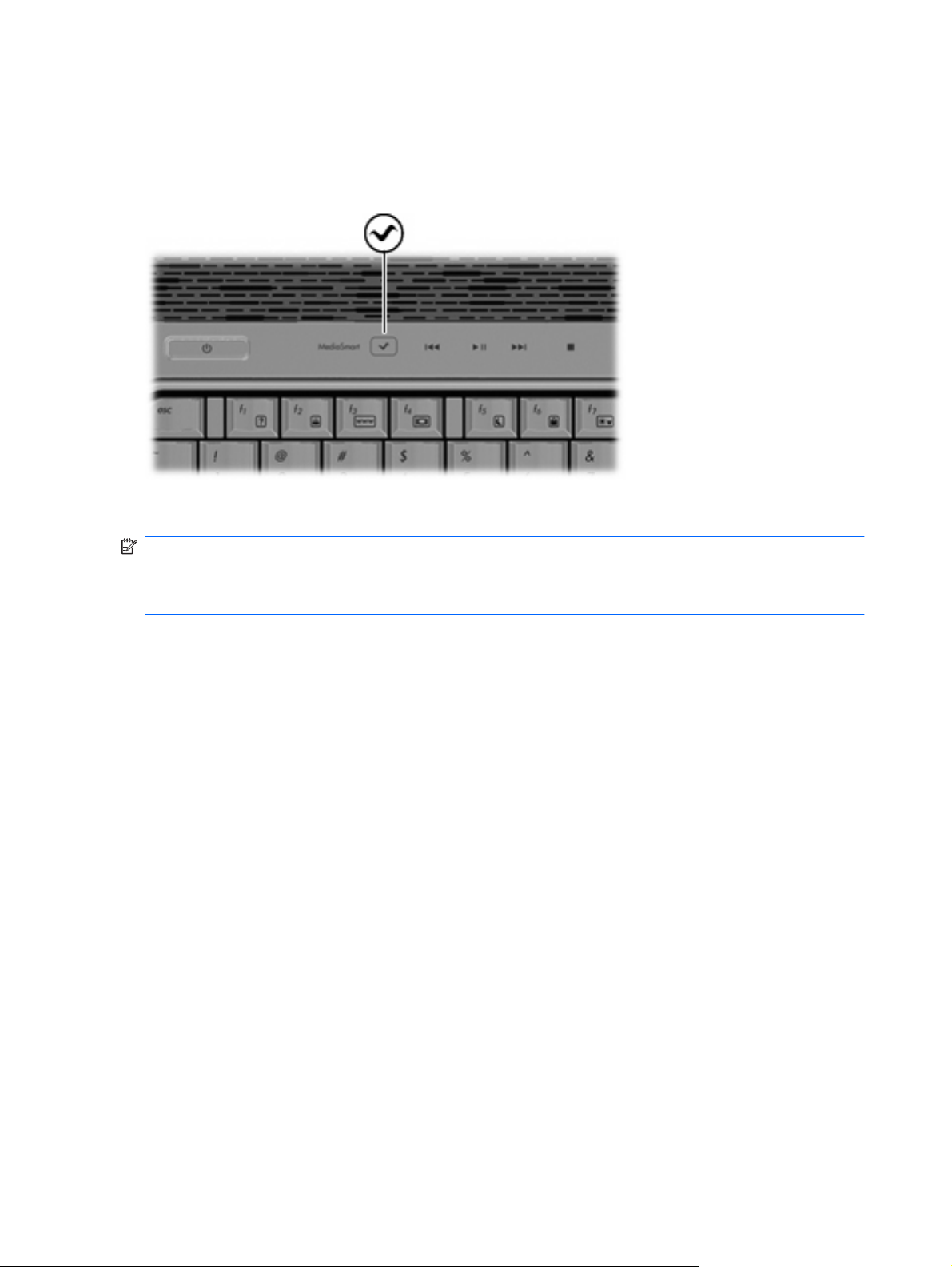
Использование кнопки мультимедиа
Функция кнопки мультимедиа зависит от модели ноутбука и установленного программного
обеспечения. Эта кнопка позволяет воспроизводить фильмы, слушать музыку и просматривать
изображения.
При нажатии кнопки мультимедиа запускается программа MediaSmart.
ПРИМЕЧАНИЕ. Если на компьютере установлен пароль для входа в систему, может быть
предложено выполнить вход в Windows®. Программа MediaSmart запустится после входа в
систему. Для получения дополнительной информации об использовании программы MediaSmart
выберите Пуск > Справка и поддержка.
4 Глава 1 Мультимедийные функции

Регулировка громкости
Чтобы отрегулировать громкость, используйте следующие элементы управления.
Кнопки регулировки громкости на компьютере.
●
Для отключения или восстановления звука нажмите кнопку отключения звука (1).
◦
Для уменьшения громкости проведите пальцем по регулятору громкости справа налево
◦
или нажмите и удерживайте знак минус (-) (2). Также можно коснуться знака минус.
Для увеличения громкости проведите пальцем
◦
или нажмите и удерживайте знак плюс (+) (3). Также можно коснуться знака плюс.
Чтобы понизить уровень высоких или низких частот, выберите высокие или низкие
◦
частоты с помощью кнопки высоких/низких частот (4), затем проведите пальцем справа
налево либо нажмите и удерживайте знак минус (-) для высоких/низких частот (5)
можно коснуться знака минус.
Чтобы повысить уровень высоких или низких частот, выберите высокие или низкие
◦
частоты с помощью кнопки высоких/низких частот (4), затем проведите пальцем слева
направо либо нажмите и удерживайте знак плюс (+) для высоких/низких частот (6).
Также можно коснуться знака плюс.
по регулятору громкости слева направо
. Также
Регулятор громкости Windows®.
●
а. Щелкните значок Динамики в области уведомлений в правой части панели задач.
б. Увеличивайте или уменьшайте громкость, перемещая ползунок вверх или вниз. Для
отключения звука щелкните значок Выключить динамики.
— или —
а. Щелкните правой кнопкой значок Динамики в области уведомлений и выберите
Открыть микшер громкости.
б. В столбце Динамики переместите
уменьшения громкости. Также можно отключить звук, щелкнув значок Выключить
динамики.
ползунок вверх или вниз для увеличения или
Регулировка громкости 5
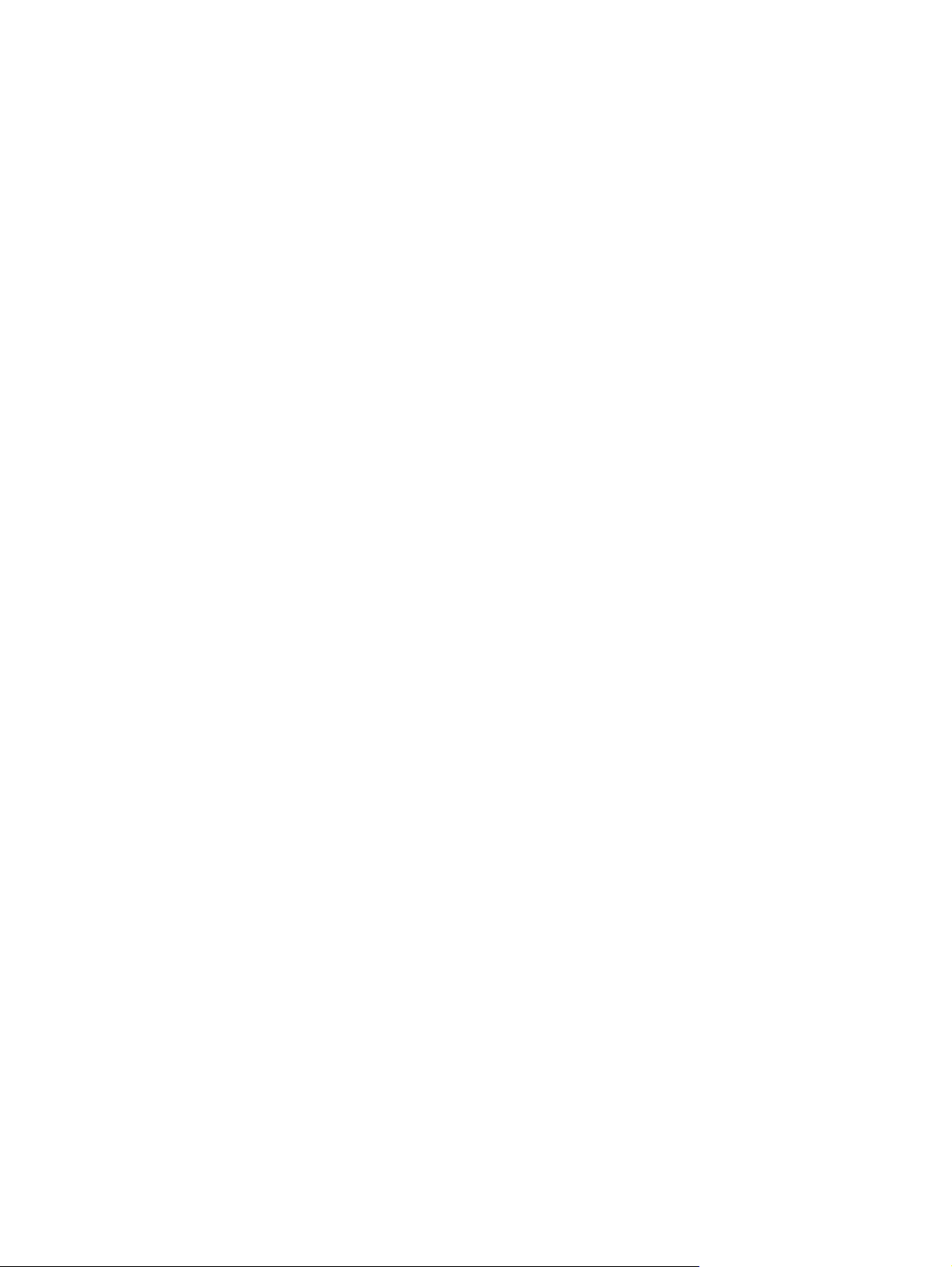
Если значок Динамики не отображается в области уведомлений, выполните указанные
ниже действия для его добавления.
а. Щелкните правой кнопкой мыши значок Отображать скрытые значки (стрелка в левой
части области уведомлений).
б. Щелкните Настройка значков уведомлений.
в. В области Поведение выберите Показать значок и уведомления для значка
громкости.
г. Щелкните ОК.
Регуляторы громкости
●
Регулировка громкости возможна также в некоторых приложениях.
в приложениях.
Использование функций управления воспроизведением
Кнопки и сочетания клавиш для управления воспроизведением предназначены для управления
воспроизведением аудиодиска или диска DVD в оптическом дисководе.
6 Глава 1 Мультимедийные функции
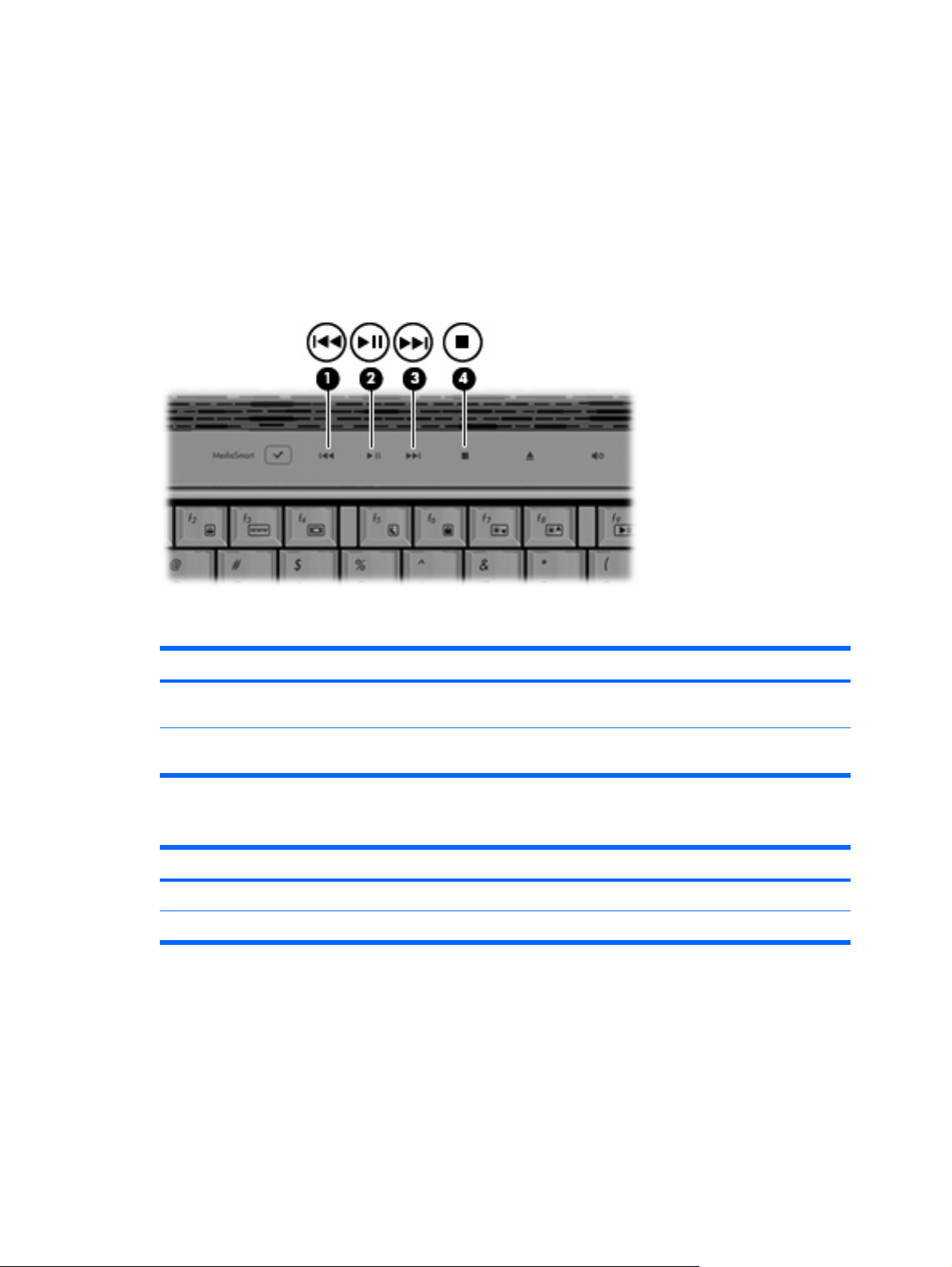
Использование кнопок управления воспроизведением
Приведенные ниже иллюстрация и таблица описывают функции кнопок управления
воспроизведением при наличии в оптическом дисководе установленного диска.
Кнопка предыдущей дорожки/перемотки назад (1)
●
Кнопка воспроизведения/паузы (2)
●
Кнопка следующей дорожки/перемотки вперед (3)
●
Кнопка остановки (4)
●
Кнопка предыдущей дорожки/перемотки назад
Состояние диска Кнопка Функция
Воспроизводится Кнопка предыдущей дорожки/
перемотки назад
Воспроизводится fn + кнопка предыдущей дорожки/
перемотки назад
Кнопка воспроизведения/паузы
Состояние диска Кнопка Функция
Не воспроизводится Кнопка воспроизведения/паузы Воспроизведение диска.
Воспроизводится Кнопка воспроизведения/паузы Приостановка воспроизведения.
Воспроизведение предыдущей
дорожки или раздела.
Перемотка назад с продолжением
воспроизведения.
Использование функций управления воспроизведением 7
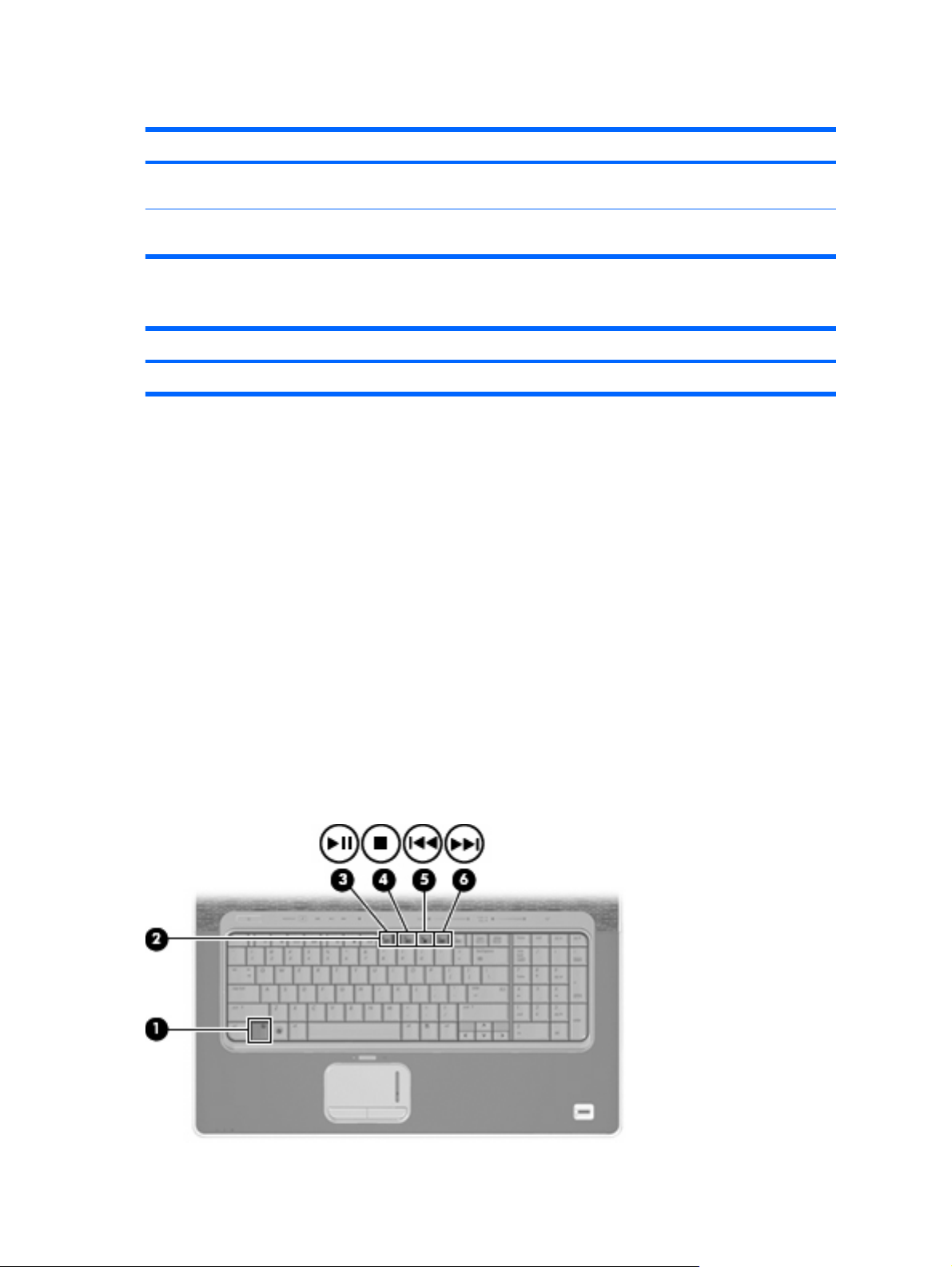
Кнопка следующей дорожки/перемотки вперед
Состояние диска Кнопка Функция
Воспроизводится Кнопка следующей дорожки/
перемотки вперед
Воспроизводится fn + кнопка следующей дорожки/
перемотки вперед
Воспроизведение следующей
дорожки или раздела.
Перемотка вперед с продолжением
воспроизведения.
Кнопка остановки
Состояние диска Кнопка Функция
Воспроизводится Кнопка остановки Остановка воспроизведения.
Использование сочетаний клавиш для управления воспроизведением
Сочетание клавиш для управления воспроизведением представляет собой комбинацию клавиши
fn (1) и функциональной клавиши (2).
Если аудиодиск или диск DVD не воспроизводится, нажмите сочетание fn+f9 (3) для
●
воспроизведения.
При воспроизведении аудиодиска или диска DVD используйте следующие сочетания
●
клавиш.
Для приостановки и возобновления воспроизведения диска нажмите fn+f9 (3).
◦
Для остановки воспроизведения нажмите fn+f10
◦
Для воспроизведения предыдущей дорожки аудиодиска или раздела диска DVD
◦
(4).
нажмите fn+f11 (5).
Для воспроизведения следующей дорожки аудиодиска или раздела диска DVD
◦
нажмите fn+f12 (6).
8 Глава 1 Мультимедийные функции
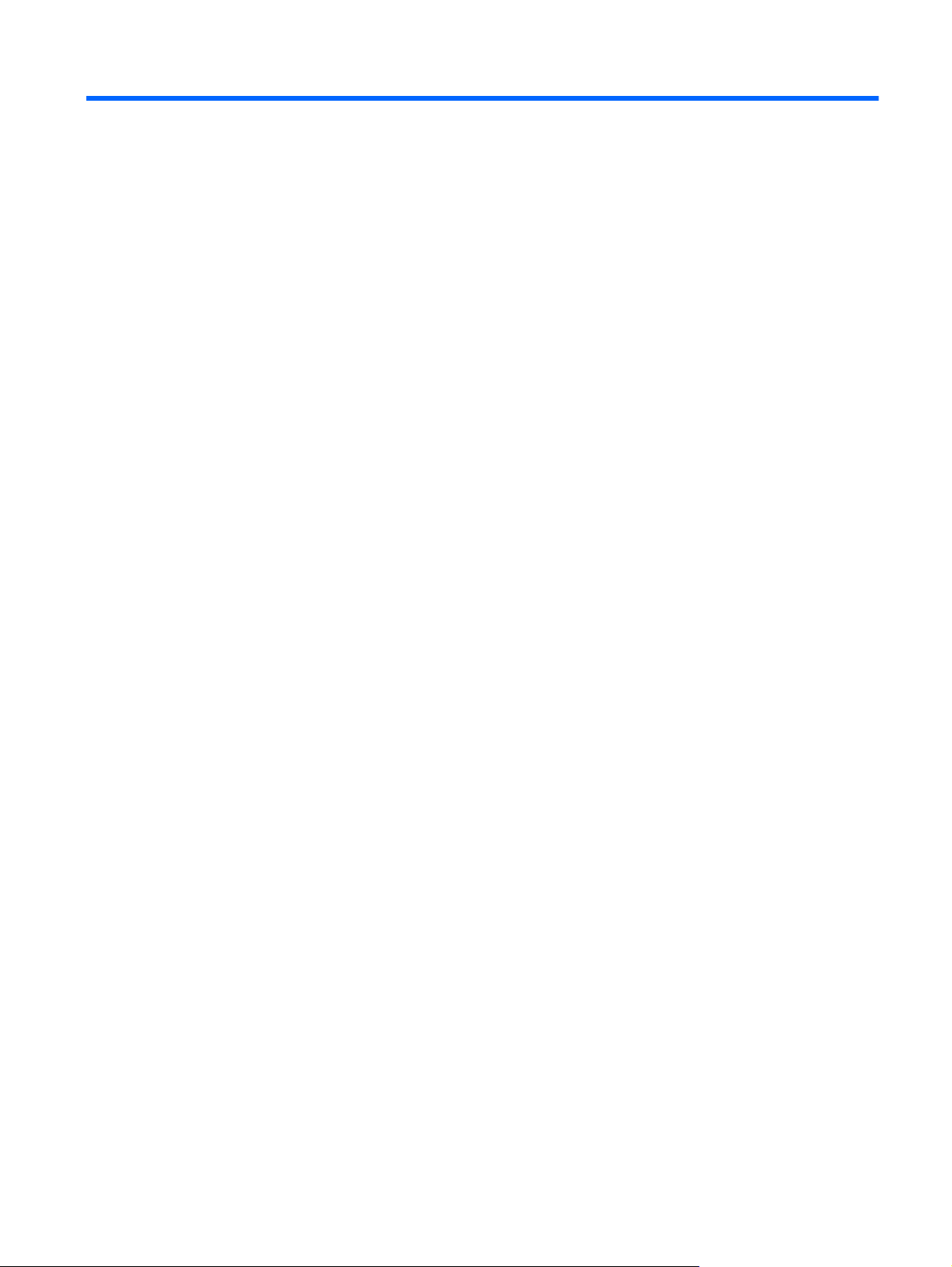
2 Мультимедийные программы
На компьютере предустановлено мультимедийное программное обеспечение, которое
позволяет слушать музыку, смотреть фильмы и просматривать изображения. В следующих
разделах содержится подробная информация о программе MediaSmart и другом
предустановленном мультимедийном программном обеспечении.
Использование программы HP MediaSmart
Программа HP MediaSmart позволяет использовать компьютер как мобильный центр
развлечений. С помощью MediaSmart можно слушать музыку и смотреть фильмы на дисках DVD
и BD. Кроме того, можно управлять фотоальбомами и редактировать их.
Программа MediaSmart предоставляет следующие возможности.
Интернет-телевидение — классические фильмы, большой выбор телешоу и телеканалов, а
●
также канал HP-TV в формате потокового видео с полноэкранным разрешением (для
компьютеров
, подключенных к Интернету).
Поддержка выгрузки списков воспроизведения.
●
Списки воспроизведения фотографий MediaSmart можно выгружать в фотоальбомы в
◦
Интернете, например в службу Snapfish.
Списки воспроизведения видео можно выгружать на веб-сайт YouTube.
◦
Список воспроизведения MediaSmart можно экспортировать в программу CyberLink
◦
DVD Suite.
Интернет-радио Pandora (только в Северной Америке) — слушайте выбранную специально
●
для вас музыку в потоковом формате
Для запуска программы MediaSmart выполните следующие действия.
Нажмите кнопку мультимедиа на компьютере.
▲
Для получения дополнительной информации об использовании программы MediaSmart
выберите Пуск > Справка и поддержка.
Интернет-вещания.
Использование программы HP MediaSmart 9
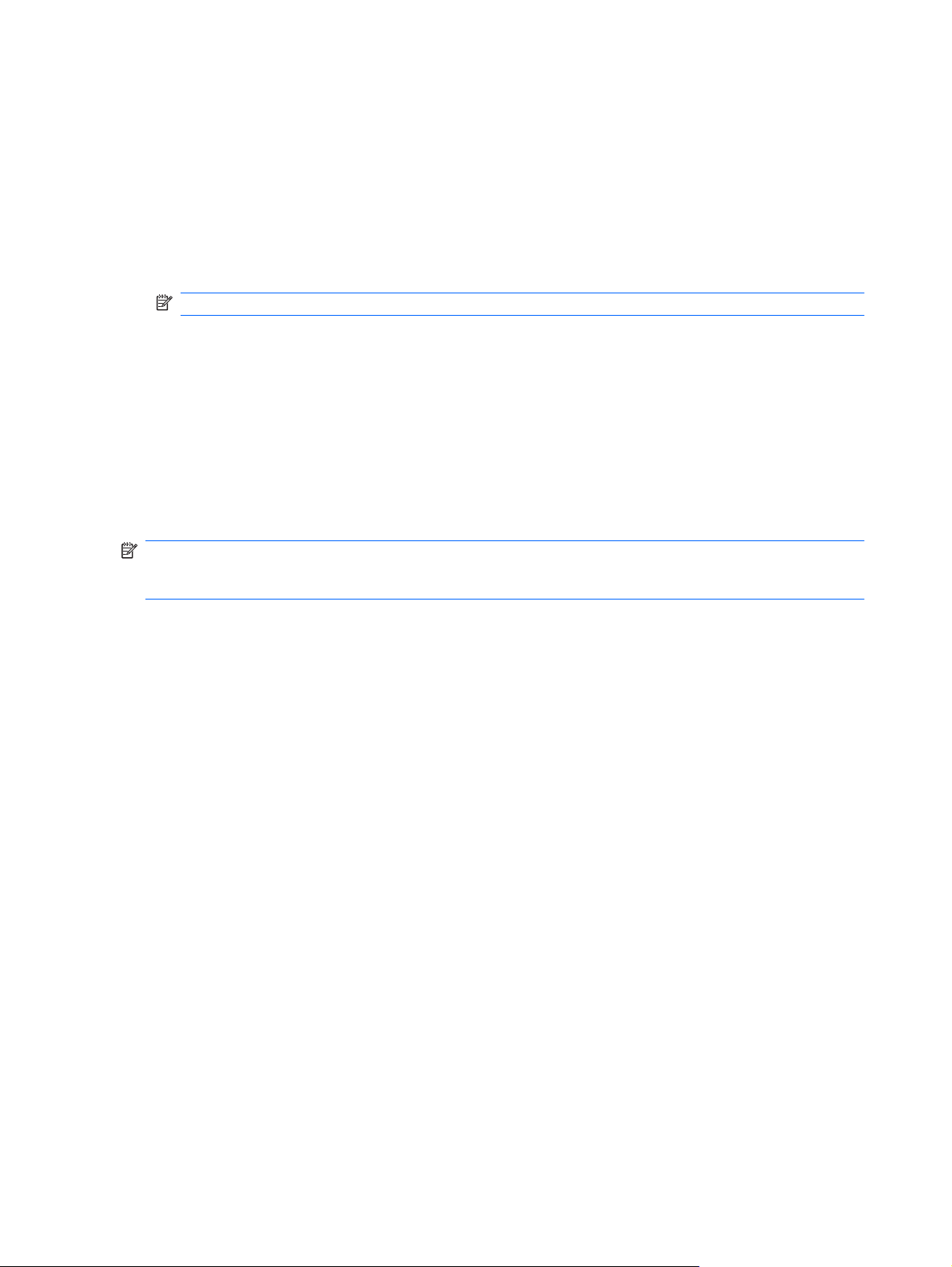
Использование других предустановленных мультимедийных программ
Для доступа к предустановленным мультимедийным программам выполните указанные ниже
действия.
Выберите Пуск > Все программы и запустите нужную мультимедийную программу.
▲
Например, если нужно воспроизвести аудиодиск в проигрывателе Windows Media, щелкните
Проигрыватель Windows Media.
ПРИМЕЧАНИЕ. Некоторые программы могут находиться во вложенных папках.
Установка мультимедийных программ с диска
Чтобы установить мультимедийное программное обеспечение с компакт-диска или диска DVD,
выполните следующее.
1. Вставьте диск в оптический дисковод.
2. Когда запустится мастер установки, следуйте инструкциям на экране.
3. При появлении соответствующего запроса перезагрузите компьютер.
ПРИМЕЧАНИЕ. Сведения об использовании прилагаемого к компьютеру программного
обеспечения приведены в инструкциях производителя, которые записаны на диске либо
находятся в справке программы или на веб-сайте производителя.
10 Глава 2 Мультимедийные программы

3 Звук
Компьютер предоставляет различные звуковые возможности.
Воспроизведение музыки с помощью встроенных и/или подключенных внешних динамиков.
●
Запись звука с помощью внутреннего или подключенного внешнего микрофона.
●
Загрузка музыки из Интернета.
●
Создание мультимедийных презентаций с использованием звука и изображений.
●
Передача звука и изображений с помощью программ обмена мгновенными сообщениями.
●
Прослушивание потокового
●
Создание и запись аудиодисков.
●
радио или прием FM-радио (только на некоторых моделях).
11

Подключение внешних аудиоустройств
ВНИМАНИЕ! Прежде чем надеть обычные наушники, вставные наушники или гарнитуру, во
избежание повреждения слуха уменьшите громкость. Для получения дополнительных сведений
о безопасности см. Уведомления о соответствии нормам, требованиям к безопасности и
охране окружающей среды.
Для подключения внешних устройств (например, внешних динамиков, наушников или
микрофона) см. информацию, прилагаемую к этим устройствам. Для получения наилучших
результатов используйте следующие советы.
Убедитесь, что кабель устройства надежно подключен к соответствующему разъему
●
компьютера. Как правило, цвет разъема кабеля соответствует цвету нужного разъема на
компьютере.
Установите все драйверы, необходимые для внешнего устройства.
●
ПРИМЕЧАНИЕ. Драйвер — это необходимая программа, выступающая в роли
переводчика между устройством и программами, которые его используют.
12 Глава 3 Звук

Проверка звуковых функций
Чтобы проверить звуковую систему компьютера, выполните следующие действия.
1. Выберите Пуск > Панель управления.
2. Щелкните Оборудование и звук.
3. Щелкните Звук.
4. Когда откроется окно «Звук», выберите вкладку Звуки. В области Программные события
выберите любое звуковое событие, например звуковой сигнал или сигнал уведомления, и
нажмите кнопку Проверить.
В динамиках или подключенных наушниках должен
сигнал.
Чтобы проверить функции записи на компьютере, выполните следующие действия.
1. Выберите Пуск > Все программы > Стандартные > Звукозапись.
2. Щелкните Начать запись и говорите в микрофон. Сохраните файл на рабочем столе.
3. Откройте проигрыватель Windows Media или MediaSmart и воспроизведите звук.
ПРИМЕЧАНИЕ. Для получения наилучших результатов говорите непосредственно в
микрофон, а запись производите в условиях без фонового шума.
Чтобы подтвердить или изменить параметры звука на компьютере, выберите Пуск > Панель
управления > Оборудование и звук > Звук.
быть слышен соответствующий звуковой
Проверка звуковых функций 13
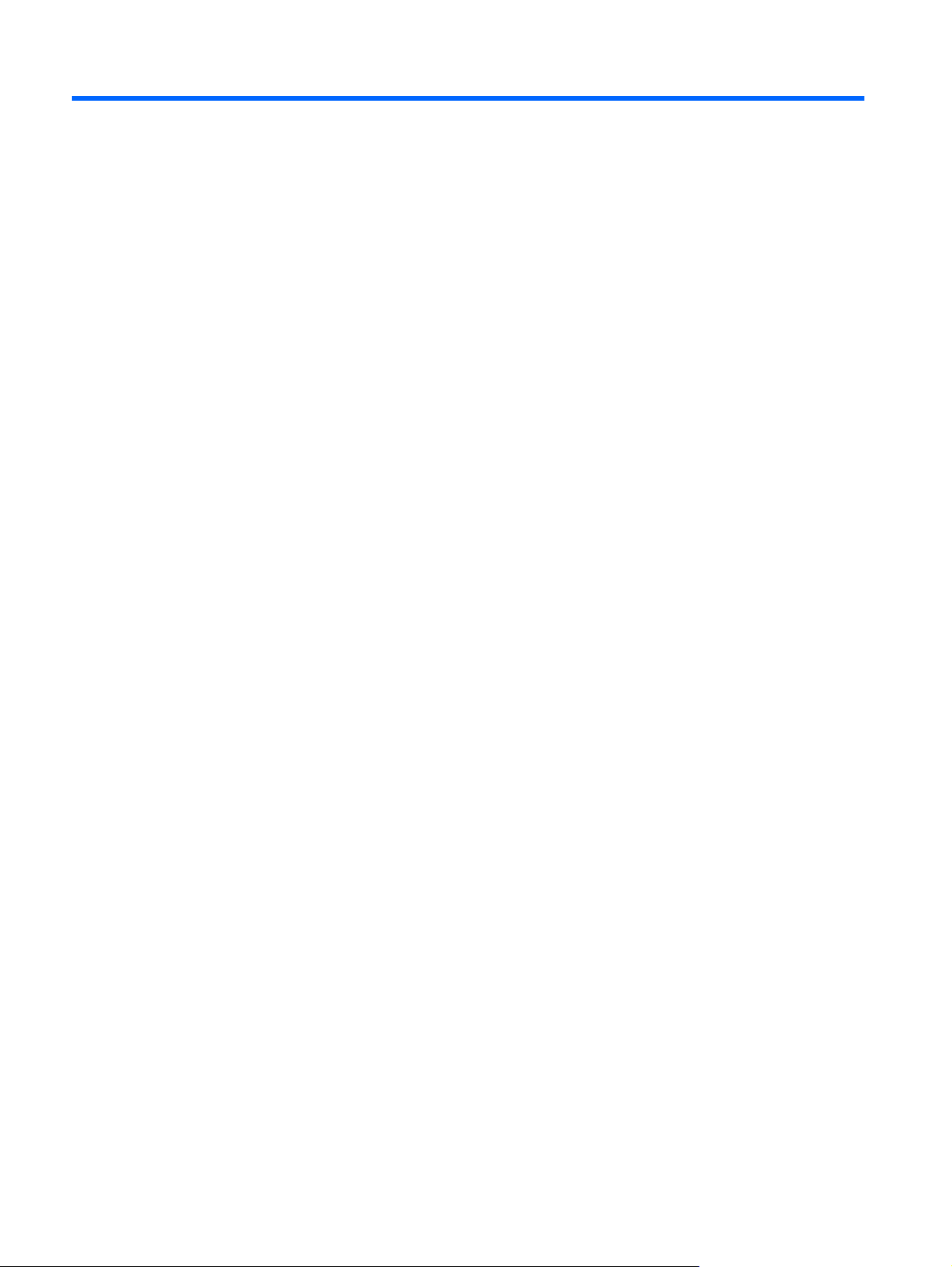
4 Видео
Компьютер предоставляет различные возможности видео.
Просмотр фильмов.
●
Участие в играх в Интернете.
●
Редактирование изображений и видео и создание презентаций.
●
Подключение внешних видеоустройств.
●
Просмотр телевидения, в том числе телевидения высокой четкости (только на некоторых
●
моделях).
14 Глава 4 Видео

Подключение внешнего монитора или проектора
Порт внешнего монитора позволяет подключить к компьютеру внешнее устройство, например
монитор или проектор.
Для этого подключите кабель устройства к порту внешнего монитора.
▲
ПРИМЕЧАНИЕ. Если на правильно подключенном внешнем мониторе отсутствует
изображение, попробуйте нажать клавиши fn+f4, чтобы переключить на него изображение.
Повторное нажатие клавиш fn+f4 позволяет переключать вывод изображения между
компьютерным экраном и внешним устройством.
Подключение внешнего монитора или проектора 15

Подключение устройства HDMI
ПРИМЕЧАНИЕ. Для передачи сигналов видео через порт HDMI необходим кабель HDMI
(приобретается отдельно), который можно приобрести в большинстве магазинов, торгующих
электронной техникой.
Компьютер оборудован портом HDMI (High Definition Multimedia Interface, мультимедийный
интерфейс высокой четкости). Порт HDMI предназначен для подключения к компьютеру
дополнительного устройства видео или аудио, например телевизора высокой четкости или
любого другого совместимого цифрового или звукового устройства.
Компьютер поддерживает одно устройство HDMI, подключенное к порту HDMI. При этом
поддерживается одновременный вывод изображения на экран компьютера или
поддерживаемый внешний дисплей.
Для подключения звукового
1. Подключите один разъем кабеля HDMI к порту HDMI компьютера.
2. Подключите другой разъем кабеля к видеоустройству в соответствии с инструкциями
производителя устройства.
3. Чтобы переключать изображение между устройствами вывода, подключенными к
компьютеру, используйте сочетание клавиш fn+f4.
или видеоустройства к порту HDMI выполните следующие действия.
Настройка звука для HDMI
Чтобы настроить звук HDMI, сначала подключите аудио- или видеоустройство (например,
телевизор высокой четкости) к порту HDMI на компьютере. Затем настройте устройство
воспроизведения звука по умолчанию следующим образом.
1. Щелкните правой кнопкой мыши значок Динамики в области уведомлений в правой части
панели задач и выберите пункт Устройства воспроизведения.
2. Щелкните вкладку Воспроизведение, затем Цифровой выход или
устройство вывода (HDMI).
3. Щелкните По умолчанию, а затем OK.
16 Глава 4 Видео
Цифровое

Чтобы возобновить воспроизведение звука с помощью динамиков компьютера, выполните
следующие действия.
1. Щелкните правой кнопкой мыши значок Динамики в области уведомлений в правой части
панели задач и выберите пункт Устройства воспроизведения.
2. На вкладке Воспроизведение щелкните Динамики.
3. Щелкните По умолчанию, а затем OK.
Подключение устройства HDMI 17

Просмотр телепередач (только на некоторых моделях)
Встроенный (только на некоторых моделях) или дополнительный внешний ТВ-тюнер можно
использовать для просмотра, записи и приостановки телепрограмм в прямом эфире. Если
компьютер оборудован встроенным ТВ-тюнером, к нему прилагаются два пульта дистанционного
управления.
Мобильный пульт дистанционного управления HP ScrollSmart. Обеспечивает
●
дистанционное управление функциями (например, воспроизведением аудио и видео) и
может храниться в гнезде
Пульт дистанционного управления HP Media. Предоставляет дополнительные функции
●
управления мультимедиа и телевидением. Его размер больше, чем размер пульта HP
ScrollSmart.
Для просмотра телепередач на компьютере необходимо настроить ТВ-тюнер в соответствии с
инструкциями в прилагаемом к компьютеру печатном руководстве Основные сведения о
ноутбуке или в руководстве пользователя, прилагаемом к дополнительному внешнему
тюнеру.
Можно просматривать телепередачи в программе Windows Media Center с использованием ТВтюнера или в режиме потоковой передачи в Интернете. Можно также планировать запись и
просматривать записанные телепередачи на компьютере.
карт ExpressCard для мобильного использования.
ТВ-
18 Глава 4 Видео

5 Оптический дисковод
Компьютер имеет оптический дисковод, который расширяет его функциональные возможности.
Чтобы узнать возможности оптического дисковода, определите тип установленного в
компьютере устройства. Оптический дисковод позволяет выполнять чтение дисков с данными,
воспроизводить музыку и смотреть фильмы. Если в компьютере установлен дисковод Blu-ray
(BD), можно также просматривать диски с видео высокой четкости.
Определение установленного оптического дисковода
Выберите Пуск > Компьютер.
▲
Будет показан список всех устройств, установленных в компьютере, в том числе оптический
дисковод. Дисковод может быть одного из следующих типов.
Дисковод Blu-ray Disc (BD) R/RE SuperMulti
●
Дисковод Blu-ray ROM DVD±R/RW SuperMulti DL
●
Дисковод Blu-ray ROM SuperMulti DVD±R/RW DL с поддержкой LightScribe
●
ПРИМЕЧАНИЕ. Некоторые из перечисленных выше дисководов могут не поддерживаться на
данном компьютере.
Определение установленного оптического дисковода 19

Использование оптических дисков (CD, DVD и BD)
Оптический дисковод, например DVD-ROM, поддерживает работу с оптическими дисками (CD,
DVD и BD). Эти диски используются для хранения информации, например музыки, фотографий
и фильмов. Емкость дисков DVD и BD больше емкости компакт-дисков.
Оптический дисковод этого компьютера может считывать информацию со стандартных дисков
CD и DVD. Если в компьютере установлен дисковод Blu-ray Disc (BD), он также может считывать
информацию с дисков BD.
ПРИМЕЧАНИЕ. Некоторые из перечисленных оптических дисководов могут не
поддерживаться на данном компьютере. Могут быть перечислены не все поддерживаемые
оптические дисководы.
Некоторые оптические дисководы также могут выполнять запись на оптические диски.
Подробнее см. таблицу ниже.
Тип
оптического
дисковода
BD R/RE
SuperMulti
Дисковод Blu-ray
ROM DVD±R/RW
SuperMulti DL
Дисковод Blu-ray
ROM LightScribe
DVD±R/RW
SuperMulti DL
Запись на
диски CD-RW
Да Да Да Нет Да
Да Да Да Нет Нет
Да Да Да Да Нет
Запись на диски
DVD±RW/R
Запись на
диски DVD+R
DL
Нанесение
этикеток на
LightScribe-
совместимые
диски CD и DVD
±RW/R
Запись на диски
BD R/RE
ПРЕДУПРЕЖДЕНИЕ. Чтобы предотвратить возможное ухудшение качества воспроизведения
звука и видео, потерю информации или отказ функций воспроизведения, не переводите
компьютер в спящий режим или режим гибернации во время чтения или записи диска CD или
DVD.
20 Глава 5 Оптический дисковод

Выбор подходящего диска
С оптическими дисководами используются оптические диски (компакт-диски и DVD). Компактдиски, которые позволяют хранить цифровые данные, также используются для коммерческих
аудиозаписей и удобны для хранения личных данных. Диски DVD в основном используются для
хранения фильмов, программ и для резервного копирования данных. Внешне диски DVD
выглядят так же, как компакт-диски, но емкость DVD больше в
ПРИМЕЧАНИЕ. Оптический дисковод данного компьютера может поддерживать не все типы
оптических дисков, описанные в данном разделе.
Диски CD-R
Диски CD-R (однократной записи) используются для создания постоянных архивов и обмена
файлами практически с любыми пользователями. Далее приведены типичные варианты
использования.
Распространение больших презентаций
●
Обмен отсканированными и цифровыми фотографиями, видеоклипами и письменными
●
данными
Создание собственных музыкальных компакт-дисков
●
Сохранение постоянных архивов компьютерных файлов и отсканированных домашних
●
записей
6-7 раз.
Перемещение файлов с жесткого диска для
●
После записи данные невозможно удалить или перезаписать.
Диски CD-RW
Диски CD-RW (компакт-диск с возможностью многократной записи) используются для хранения
часто обновляющихся больших проектов. Далее приведены типичные варианты использования.
Разработка и сохранение больших документов и файлов проекта
●
Перенос рабочих файлов
●
Еженедельное резервное копирование файлов жесткого диска
●
Непрерывное обновление фотографий, видеофайлов, звуковых файлов и данных
●
Диски DVD±R
Пустые диски DVD±R используются для постоянного хранения больших объемов информации.
После записи данные невозможно удалить или перезаписать.
Диски DVD±RW
Используйте диски DVD±RW, если требуется удалять и перезаписывать ранее сохраненные
данные. Диски этого типа идеально подходят для проверки аудио- и видеозаписей перед их
окончательной записью на компакт-диск или DVD.
освобождения дискового пространства
Выбор подходящего диска 21

Диски DVD+R с функцией LightScribe
Диски DVD+R с функцией LightScribe используются для обмена и хранения данных, домашних
видеозаписей и фотографий. Эти диски совместимы с большинством дисководов DVD-ROM и
проигрывателей DVD. С помощью дисковода с функцией LightScribe и программного
обеспечения LightScribe можно записать данные, а затем нанести собственную этикетку на
внешнюю поверхность диска.
Диски Blu-ray (BD)
Blu-ray (также называется BD) — это формат оптического диска высокой плотности,
предназначенного для хранения цифровой информации, в том числе видео высокой четкости.
Однослойный диск Blu-ray имеет емкость 25 ГБ, что более чем в 5 раз превосходит емкость
однослойного диска DVD (4,7 ГБ). Двухслойный диск Blu-ray имеет емкость 50 ГБ, что почти
в 6 раз превосходит емкость двухслойного диска DVD (8,5 ГБ).
Далее приведены типичные
Хранение больших объемов данных
●
Хранение и просмотр видео высокой четкости
●
Видеоигры
●
варианты использования.
22 Глава 5 Оптический дисковод

Воспроизведение музыки
1. Включите компьютер.
2. Нажмите кнопку извлечения (1) на панели дисковода, чтобы открыть лоток для диска.
3. Выдвиньте лоток (2).
4. Удерживая диск за края, чтобы не касаться поверхности, поместите его на шпиндель
этикеткой вверх.
ПРИМЕЧАНИЕ. Если лоток выдвинут не до конца, аккуратно сдвиньте диск так, чтобы он
оказался на шпинделе.
5. Слегка нажмите на диск (3), чтобы зафиксировать его на шпинделе.
6. Закройте лоток для диска.
Если параметры автозапуска еще не были настроены, в открывшемся диалоговом окне
«Автозапуск» будет предложено выбрать способ обработки содержимого носителя. Выберите
программу MediaSmart или проигрыватель Windows Media. Обе программы предустановлены на
компьютере.
ПРИМЕЧАНИЕ. После установки диска обычно бывает небольшая пауза.
Если во время воспроизведения диска компьютер был переведен в спящий режим или режим
гибернации, возможно следующее.
Воспроизведение может быть прервано.
●
Может быть показано предупреждение с запросом на продолжение. Если появилось такое
●
сообщение, выберите Нет.
Может потребоваться перезапуск компакт-диска или диска DVD для возобновления
●
воспроизведения.
Воспроизведение музыки 23

Просмотр фильма
1. Включите компьютер.
2. Нажмите кнопку извлечения (1) на панели дисковода, чтобы открыть лоток для диска.
3. Выдвиньте лоток (2).
4. Удерживая диск за края, чтобы не касаться поверхности, поместите его на шпиндель
этикеткой вверх.
ПРИМЕЧАНИЕ. Если лоток выдвинут не до конца, аккуратно сдвиньте диск так, чтобы он
оказался на шпинделе.
5. Слегка нажмите на диск (3), чтобы зафиксировать его на шпинделе.
6. Закройте лоток для диска.
7. Чтобы запустить функцию воспроизведения DVD в программе MediaSmart, нажмите кнопку
воспроизведения/паузы, щелкните значок DVD и следуйте инструкциям на экране.
ПРИМЕЧАНИЕ. Для просмотра фильма высокой четкости необходимо использовать
программу MediaSmart. Для просмотра фильмов стандартного формата можно
использовать MediaSmart или другое мультимедийное программное обеспечение.
24 Глава 5 Оптический дисковод

Изменение региона для DVD
Большинство дисков DVD, содержимое которых защищено авторским правом, содержат также
коды региона. Коды региона позволяют защищать авторские права в различных странах.
Диск DVD, содержащий код региона, можно воспроизвести только в том случае, если код
соответствует коду региона дисковода DVD.
ПРЕДУПРЕЖДЕНИЕ. Код региона дисковода DVD можно изменить только 5 раз.
После пятого изменения выбранный код региона становится постоянным.
Оставшееся количество возможных изменений региона отображается на вкладке «Регион для
DVD».
Чтобы изменить регион с помощью операционной системы, выполните следующие действия.
1. Выберите Пуск > Панель управления > Система и безопасность. Затем в области
Система щелкните Диспетчер устройств.
ПРИМЕЧАНИЕ. Для повышения безопасности компьютера ОС Windows имеет функцию
управления учетными записями пользователей. Для выполнения некоторых задач,
например для установки программного обеспечения, запуска утилит или изменения
параметров Windows, может быть предложено подтвердить права доступа или ввести
пароль. Дополнительные сведения см. в центре справки и поддержки.
2. Щелкните стрелку рядом с параметром DVD и CD-ROM дисководы, чтобы развернуть
список всех установленных устройств.
3. Щелкните правой кнопкой мыши дисковод DVD, для которого требуется изменить код
региона, и выберите Свойства.
4. Сделайте необходимые изменения на вкладке «Регион для DVD».
5. Щелкните ОК.
Изменение региона для DVD 25

Запись диска CD, DVD или BD
ПРЕДУПРЕЖДЕНИЕ. Соблюдайте авторские права. В соответствии с законами об авторских
правах незаконное копирование материалов, защищенных авторским правом, в том числе
компьютерных программ, фильмов, телепрограмм, радиопрограмм и звукозаписей, является
уголовным преступлением. Не используйте данный компьютер для подобных целей.
Если компьютер имеет оптический дисковод CD-RW, DVD-RW, DVD±RW или BD R/RE, можно
использовать различное программное обеспечение, например проигрыватель Windows Media
или CyberLink Power2Go, для записи данных и аудиофайлов (в том числе музыкальных файлов
MP3 и WAV). Для записи видеофайлов на диски CD или DVD используйте программу MyDVD.
При записи дисков CD, DVD и BD соблюдайте следующие рекомендации.
Перед записью диска сохраните и закройте все открытые файлы, а также
●
всех программ.
Для записи аудиофайлов лучше подходят диски CD-R и DVD-R, т. к. после записи
●
информации ее нельзя изменить.
ПРИМЕЧАНИЕ. С помощью программы CyberLink Power2Go нельзя создавать
аудиодиски DVD.
Некоторые домашние и автомобильные стереосистемы не воспроизводят информацию с
●
дисков CD-RW, поэтому для записи музыкальных дисков используйте диски CD-R.
Диски CD-RW и DVD-RW в основном подходят для записи данных или тестирования записи
●
аудио- или видеофайлов перед окончательной записью на диск CD или DVD.
DVD-проигрыватели, используемые в домашних системах, обычно не поддерживают все
●
форматы DVD. Список поддерживаемых форматов
прилагаемом к DVD-проигрывателю.
Файлы в формате MP3 занимают меньше места, чем музыкальные файлы в других
●
форматах, а процесс создания диска MP3 идентичен процессу создания диска с данными.
Файлы формата MP3 можно воспроизводить только на проигрывателях MP3 или на
компьютерах с установленным программным обеспечением MP3.
Не перемещайте компьютер во время записи диска BD.
●
записи диска CD, DVD или BD выполните следующие действия.
Для
см. в руководстве пользователя,
завершите работу
1. Загрузите или скопируйте исходные файлы в папку на жестком диске.
2. Вставьте пустой диск в оптический дисковод.
3. Выберите Пуск > Все программы, а затем выберите название необходимой программы.
ПРИМЕЧАНИЕ. Некоторые программы могут находиться во вложенных папках.
4. Выберите тип записываемого диска — данные, аудио или видео.
5. Щелкните правой кнопкой мыши Пуск, щелкните Открыть проводник Windows и выберите
папку, в которой находятся исходные файлы.
6. Откройте папку и перетащите файлы на значок устройства, в котором находится пустой диск.
7. Запустите процесс записи в соответствии с инструкциями выбранной программы.
26 Глава 5 Оптический
дисковод

Подробные сведения см. в инструкциях производителя программного обеспечения. Эти
инструкции могут поставляться вместе с программным обеспечением, записаны на диске или
находятся на веб-сайте производителя программного обеспечения.
Запись диска CD, DVD или BD 27

Извлечение оптического диска (CD, DVD или BD)
1. Нажмите кнопку извлечения диска (1) на панели дисковода, чтобы открыть лоток, и
аккуратно выдвиньте его полностью (2).
2. Извлеките диск (3) из лотка, слегка нажав на шпиндель, на котором закреплен диск. Держите
диск за края, чтобы не касаться его поверхности.
ПРИМЕЧАНИЕ. Если лоток выдвинут не полностью, аккуратно сдвиньте диск, извлекая
его.
3. Закройте лоток дисковода и поместите диск в защитный футляр.
28 Глава 5 Оптический дисковод

6 Веб-камера
Компьютер имеет встроенную веб-камеру, расположенную над экраном. Веб-камера является
устройством ввода данных, которое используется для записи и обмена видео.
Предустановленная программа CyberLink YouCam обеспечивает новые функции, расширяющие
возможности использования веб-камеры.
Для доступа к веб-камере и программе CyberLink YouCam выберите Пуск > Все программы >
CyberLink YouCam > CyberLink YouCam.
ПРИМЕЧАНИЕ. При первом запуске программы YouCam возможна небольшая задержка во
время загрузки программы.
Использование YouCam в качестве программы веб-камеры по умолчанию позволяет
экспериментировать со следующими функциями.
Видео — запись и воспроизведение видео с веб-камеры. Кроме того, можно отправить видео
●
по эл. почте или выгрузить на веб-сайт YouTube с помощью специального значка в
программе.
Потоковое видео — при запуске программы обмена мгновенными сообщениями
●
программа YouCam отображает настраиваемую панель
добавлять графические эффекты.
Специальные эффекты — добавление рамок, фильтров и значков в снимки или видеоклипы.
●
Снимки — съемка одиночных кадров или непрерывной последовательности снимков.
●
Подключение — отправка фото и видео по эл. почте с помощью значка в программе.
●
ПРИМЕЧАНИЕ. Сведения об использовании программного обеспечения веб-камеры
приведены в инструкциях производителя, которые могут поставляться вместе с программным
обеспечением, записаны на диске или находятся на веб-сайте производителя.
инструментов, которая позволяет
29

Советы по использованию веб-камеры
Для обеспечения оптимальной производительности соблюдайте следующие рекомендации при
использовании веб-камеры.
Перед началом видеосвязи убедитесь, что установлена последняя версия программы для
●
обмена мгновенными сообщениями.
При использовании некоторых сетевых брандмауэров веб-камера может работать
●
неправильно.
ПРИМЕЧАНИЕ. Если возникают проблемы при просмотре или отправке видео
пользователю другой ЛВС либо за пределы сетевого брандмауэра, временно отключите
брандмауэр, выполните требуемую задачу, а затем снова включите брандмауэр. Чтобы
такая проблема не возникала в дальнейшем, измените параметры брандмауэра, а также
исправьте политики и параметры других систем обнаружения вторжения.
По возможности размещайте источники яркого света позади веб-камеры и за пределами
●
области изображения.
ПРИМЕЧАНИЕ. Для получения дополнительной информации об использовании веб-камеры
выберите меню Справка в программном обеспечении веб-камеры.
30 Глава 6 Веб-камера
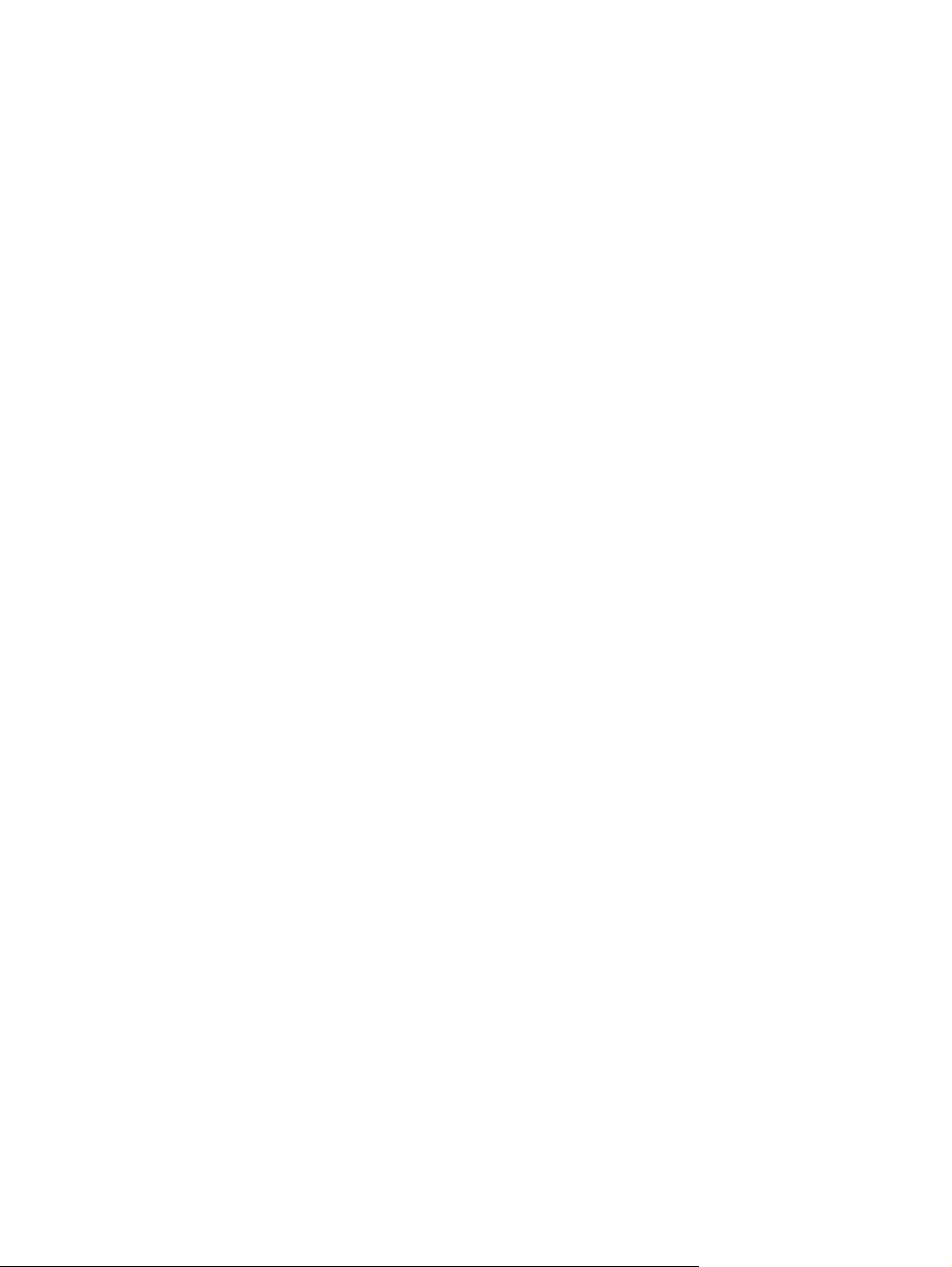
Настройка параметров веб-камеры
Параметры веб-камеры можно настроить в диалоговом окне «Свойства», которое можно открыть
из различных программ, использующих встроенную камеру, обычно с помощью меню
конфигурации, параметров или свойств.
Яркость — изменение количества света на изображении. Высокая яркость делает
●
изображение светлее, а низкая — темнее.
Контрастность — изменение разницы между светлыми и темными областями
●
изображения. Высокая контрастность увеличивает
сохраняет большую часть исходного динамического диапазона, но уменьшает объемность
изображения.
Оттенок — изменение аспекта цвета, отличающего его от другого цвета (что делает цвет
●
красным, зеленым или синим). Оттенок отличается от насыщенности, которая определяет
интенсивность цвета.
Насыщенность — изменение насыщенности цвета окончательного изображения. Высокая
●
насыщенность придает изображению глубину, а низкая — утонченность
Резкость — изменение четкости краев на изображении. Высокая резкость делает
●
изображение более четким, а низкая — более мягким.
Гамма — изменение контрастности, влияющее на промежуточные серые тона и полутона
●
изображения. Настройка гаммы изображения позволяет изменять значения яркости для
среднего диапазона серых тонов без значительного изменения затемненных и светлых
участков. При низком значении гаммы серые
более темными.
насыщенность изображения, а низкая
цвета выглядят чернее, а темные цвета — еще
.
Компенсация подсветки — позволяет компенсировать эффект ореола или расплывчатого
●
силуэта при избыточном фоновом освещении объекта.
Для получения дополнительной информации об использовании веб-камеры выберите Пуск >
Справка и поддержка.
Настройка параметров веб-камеры 31

7 Устранение неполадок
В следующих разделах описаны некоторые типичные проблемы и их решения.
Не открывается лоток оптического диска для извлечения диска CD, DVD или BD
1. Вставьте конец скрепки для бумаг (1) в специальное отверстие на лицевой панели
дисковода.
2. Аккуратно нажмите на скрепку для бумаг, чтобы открыть лоток, и выдвиньте его полностью
(2).
3. Извлеките диск (3) из лотка, слегка нажав на шпиндель, на котором закреплен диск. Держите
диск за края и не прикасайтесь к его поверхности.
ПРИМЕЧАНИЕ. Если лоток выдвинут не полностью, аккуратно сдвиньте диск при
извлечении.
4. Закройте лоток дисковода и поместите диск в защитный футляр.
32 Глава 7 Устранение неполадок

Компьютер не определяет дисковод CD, DVD или BD
Если Windows не может определить установленное устройство, возможно, драйвер устройства
не установлен или поврежден. Если дисковод не определяется, убедитесь, что оптический
дисковод указан в списке диспетчера устройств.
1. Извлеките диск из оптического дисковода.
2. Выберите Пуск > Панель управления > Система и безопасность. Затем в области
Система щелкните Диспетчер устройств.
3. В окне диспетчера устройств
дисководы, чтобы развернуть список всех установленных устройств.
4. Щелкните правой кнопкой мыши название оптического дисковода, чтобы выполнить
указанные ниже действия.
Обновить драйверы.
●
Отключить.
●
Удалить.
●
Обновить конфигурацию оборудования. Windows выполняет поиск установленного
●
оборудования и устанавливает все необходимые драйверы.
Щелкните Свойства, чтобы убедиться в нормальной работе
●
Окно «Свойства» содержит подробные сведения об устройстве, которые помогают
◦
устранить неполадки.
Для обновления, отключения или удаления драйверов устройства перейдите на
◦
вкладку Драйвер.
щелкните стрелку рядом с параметром DVD и CD-ROM
устройства.
Компьютер не определяет дисковод CD, DVD или BD 33

Диск CD, DVD или BD не воспроизводится
Перед воспроизведением диска сохраните результаты работы и закройте все используемые
●
программы.
Перед воспроизведением диска завершите сеанс работы с Интернетом.
●
Убедитесь, что диск установлен правильно.
●
Убедитесь, что диск чистый. При необходимости очистите диск фильтрованной водой и
●
тканью без ворса. Протирайте диск по направлению от центра к внешнему краю.
Проверьте диск
●
помощью набора для восстановления оптических дисков (доступен во многих магазинах
электроники).
Перед воспроизведением диска отключите спящий режим.
●
Не активизируйте спящий режим или режим гибернации во время воспроизведения диска.
В противном случае может появиться предупреждающее сообщение с запросом на
продолжение. Если появилось такое сообщение
может работать следующим образом.
Воспроизведение может возобновиться.
◦
— или —
Окно воспроизведения мультимедийной программы может быть закрыто. Чтобы
◦
возобновить воспроизведение диска, нажмите в мультимедийной программе кнопку
Воспроизведение для перезапуска диска. Иногда может потребоваться выйти из
программы и перезапустить ее.
Освободите системные ресурсы.
●
Выключите принтеры и сканеры, отсоедините
◦
Отключение устройств Plug and Play освободит системные ресурсы, что улучшит
воспроизведение.
Отсоедините внешние устройства, такие как принтер, сканер, камера или портативное
◦
устройство.
на наличие царапин. При обнаружении царапин обработайте диск с
, щелкните Нет. После этого компьютер
камеры и портативные устройства.
Измените параметры цвета рабочего стола. Человеческий глаз почти не улавливает
◦
отличие в цветах при разрешении более 16 разрядов, поэтому при снижении системных
цветовых параметров до 16 разрядов разница будет незаметна.
следующее.
1. Щелкните правой кнопкой мыши пустую область рабочего стола и выберите
Разрешение экрана.
2. Выберите Дополнительные параметры > вкладку Монитор.
3. Выберите High Color (16 бит), если это значение еще не выбрано.
4. Нажмите OK.
34 Глава 7 Устранение неполадок
Для этого выполните
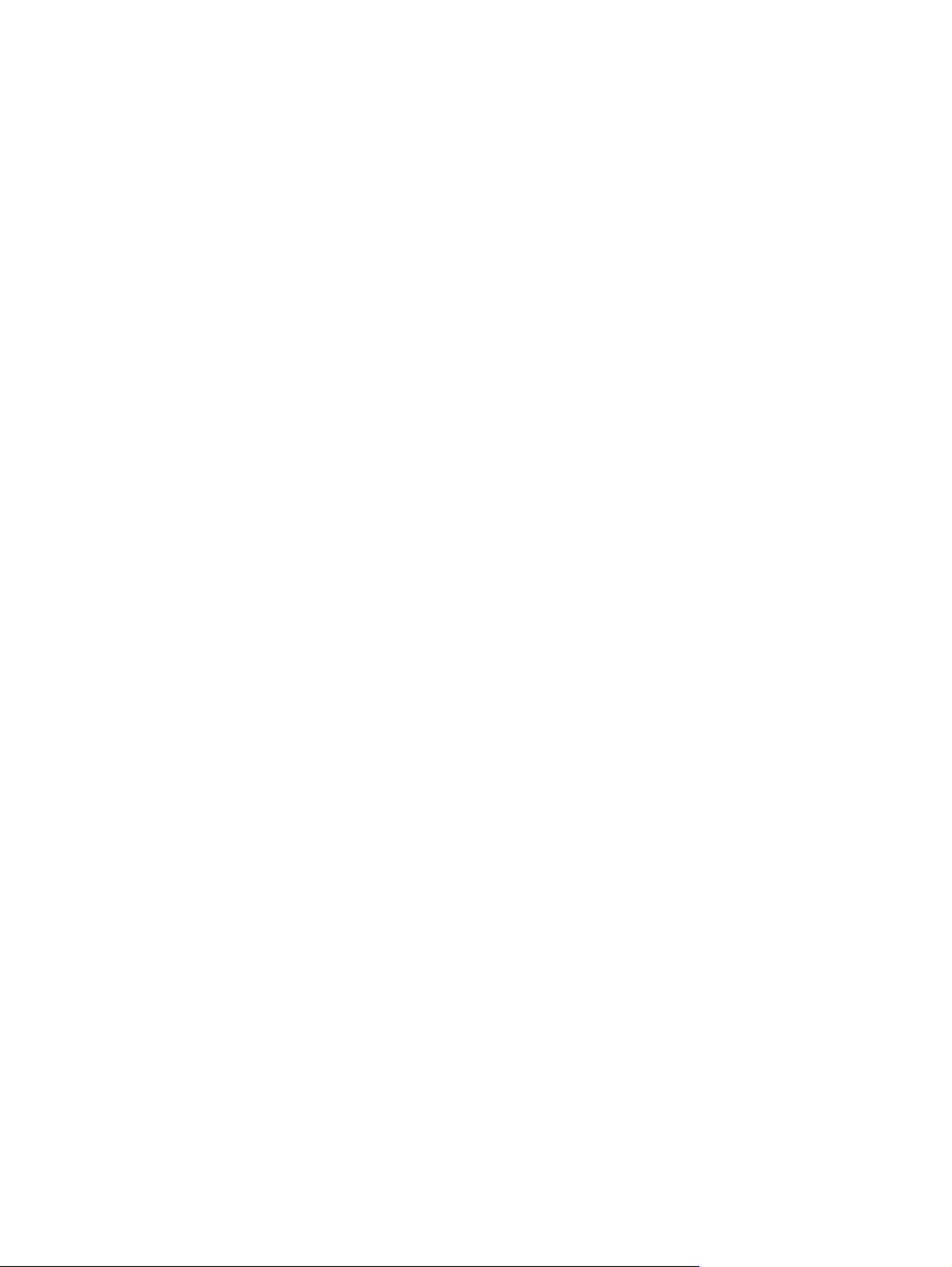
Диск CD, DVD или BD не воспроизводится
автоматически
1. Выберите Пуск > Программы по умолчанию > Изменить параметры автозапуска.
2. Убедитесь, что установлен флажок Использовать автозапуск для всех носителей и
устройств.
3. Щелкните Сохранить.
После этого при загрузке в оптический дисковод диска он должен запускаться
автоматически.
Фильм на диске DVD или BD останавливается, воспроизводится неравномерно или пропускаются фрагменты
Очистите диск.
●
Освободите системные ресурсы с помощью следующих рекомендаций.
●
Завершите сеанс работы с Интернетом.
◦
Измените свойства цвета рабочего стола.
◦
1. Щелкните правой кнопкой мыши пустую область рабочего стола и выберите
Разрешение экрана.
2. Выберите Дополнительные параметры > вкладку Монитор.
3. Выберите High Color (16 бит), если это значение еще не выбрано.
4. Нажмите
Отсоедините внешние устройства, такие как принтер, сканер, камера или портативное
◦
устройство.
OK.
Диск CD, DVD или BD не воспроизводится автоматически 35

Фильм DVD или BD не отображается на внешнем экране
1. Если включены оба экрана (компьютера и внешний), нажмите fn+f4 один или несколько раз
для переключения между ними.
2. Настройте параметры так, чтобы сделать внешний экран основным.
а. Щелкните правой кнопкой мыши пустую область рабочего стола и выберите
Разрешение экрана.
б. Выберите основной экран и дополнительный экран.
ПРИМЕЧАНИЕ. При использовании двух экранов DVD-изображение не отображается на
экране, который настроен как дополнительный.
Для получения дополнительных сведений о мультимедиа, отсутствующих в данном руководстве,
выберите Пуск > Справка и поддержка.
Запись диска CD, DVD или BD не начинается или останавливается до завершения
Убедитесь, что все другие программы закрыты.
●
Отключите спящий режим и режим гибернации.
●
Убедитесь, что в дисководе используется диск нужного типа. Информацию о типах дисков
●
см. в руководствах пользователя.
Убедитесь, что диск установлен правильно.
●
Уменьшите скорость записи и повторите попытку.
●
При копировании диска сохраните содержащуюся на нем информацию на
●
Затем запишите содержимое на новый диск с жесткого диска.
Переустановите драйвер записывающего устройства, доступный в диспетчере устройств в
●
категории «DVD и CD-ROM дисководы».
При воспроизведении диска DVD или BD в проигрывателе Windows Media нет звука или изображения
Для воспроизведения дисков DVD используйте программу MediaSmart. Программа MediaSmart
установлена на компьютере. Также она доступна на веб-сайте HP по адресу
жестком диске.
http://www.hp.com.
36 Глава 7 Устранение неполадок

Требуется переустановить драйвер устройства
1. Извлеките диск из оптического дисковода.
2. Выберите Пуск > Панель управления > Система и безопасность. Затем в области
Система щелкните Диспетчер устройств.
3. В окне диспетчера устройств щелкните стрелку рядом с типом драйвера, который требуется
удалить и переустановить (например, «DVD/CD-ROM дисководы», «Модемы» и т. д.).
4. Щелкните правой кнопкой устройство в списке и выберите
соответствующего запроса подтвердите удаление устройства, но не перезагружайте
компьютер. Повторите процедуру для других удаляемых драйверов.
5. В окне диспетчера устройств щелкните Действие и выберите Обновить конфигурацию
оборудования. Windows выполняет поиск установленного оборудования и устанавливает
драйверы по умолчанию для тех устройств, для которых это необходимо.
ПРИМЕЧАНИЕ. При появлении запроса на перезагрузку компьютера сохраните все
открытые файлы и выполните перезагрузку.
6. Если необходимо, вновь откройте диспетчер устройств и убедитесь, что все драйверы
присутствуют в списке.
7. Опять попробуйте запустить программу.
Если удаление и переустановка драйверов устройства не решает проблему, может
потребоваться обновить драйверы с помощью процедур, описанных в следующих разделах.
Удалить. При появлении
Получение последних версий драйверов Microsoft для устройства
Последние версии драйверов Windows для устройства можно получить с помощью центра
обновления Windows. Эту функцию можно настроить для автоматической проверки и установки
обновлений драйверов оборудования, а также операционной системы Windows и других
продуктов Microsoft®.
Как использовать центр обновления Windows.
1. Выберите Пуск > Все программы > Центр обновления Windows.
ПРИМЕЧАНИЕ. Если ранее не было настроено использование центра обновления
Windows, будет предложено задать соответствующие параметры перед проверкой наличия
обновлений.
2. Щелкните Проверить наличие обновлений.
3. Следуйте инструкциям на экране.
Требуется переустановить драйвер устройства 37

Получение последних версий драйверов устройства HP
1. Откройте веб-браузер, перейдите по адресу http://www.hp.com/support и выберите свою
страну или регион.
2. Выберите ссылку для загрузки драйверов и программного обеспечения, введите номер
модели компьютера в поле продукта и нажмите enter.
— или —
Если требуется определенный пакет SoftPaq, введите его номер в поле поиска, нажмите
enter и следуйте приведенным инструкциям. Переходите к шагу 6.
3. В списке моделей выберите требуемый продукт
4. Выберите операционную систему Windows 7.
5. После того, как будет показан список драйверов, щелкните обновленный драйвер, чтобы
открыть окно с дополнительными сведениями.
6. Щелкните Установить сейчас, чтобы установить обновленный драйвер без загрузки файла.
— или —
Щелкните Только загрузить, чтобы сохранить файл на компьютере. При появлении
соответствующего запроса щелкните Сохранить и выберите папку на жестком
После загрузки файла перейдите в папку, в которую он был сохранен, и дважды щелкните
файл, чтобы установить драйвер.
7. После завершения установки при появлении соответствующего запроса перезагрузите
компьютер и проверьте работоспособность устройства.
.
диске.
38 Глава 7 Устранение неполадок

Указатель
А
аудиовход (разъем для
микрофона)3
аудиовыходы, разъемы для
наушников 3
аудиоустройства, подключение
внешних 12
В
веб-камера 2
веб-камера, использование 29
веб-камера, настройка
параметров 31
веб-камера, советы 30
видео, использование 14
внешние аудиоустройства,
подключение 12
внешний монитор, порт 15
внутренние цифровые
стереофонические микрофоны,
расположение 2
вставные наушники 3
высокие частоты, кнопка 2
высокие частоты, регулятор 2
Г
Громкость, регулировка 5
Д
динамики 2
Дисковод Blu-ray Disc (BD) R/RE
SuperMulti 19
Дисковод Blu-ray ROM DVD±R/
RW SuperMulti DL 19
Дисковод Blu-ray ROM SuperMulti
DVD±R/RW DL с поддержкой
LightScribe 19
дисководы, оптический 20
драйверы устройств
драйверы HP 38
драйверы Microsoft 37
З
Звук, кнопка отключения 5
звуковые возможности 11
звуковые функции, проверка 13
И
индикатор веб-камеры 2
К
кнопка мультимедиа 4
Кнопка отключения звука 5
кнопки
мультимедиа 4
DVD 4
Кнопки
воспроизведение/пауза 7
кнопка предыдущей дорожки/
перемотки назад 7
кнопка следующей дорожки/
перемотки вперед 7
остановка 7
отключение звука 5
Кнопки управления
воспроизведением 7
Коды регионов, DVD 25
М
микрофоны, внутренние 2
монитор
мультимедийное программное
обеспечение, установка 10
мультимедийные компоненты,
расположение 2
мультимедийные программы 9,
10
, подключение 15
Н
настройка HDMI 16
наушники 3
наушники, разъемы
аудиовыхода 3
низкие частоты, кнопка 2
низкие частоты, регулятор 2
О
оптический диск
извлечение 28
использование 20
Blu-ray 22
оптический дисковод 20
оптический дисковод,
использование 19
П
Порт HDMI 16
порты
внешний монитор 15
HDMI 16
проблемы, решение 32
проверка звуковых функций 13
программное обеспечение
мультимедиа 10
проигрыватель Windows
Media 10
установка 10
HP MediaSmart 9
MediaSmart 9
проектор, подключение 15
просмотр телепередач 18
Р
разъем антенны или кабельного
телевидения,
расположение 2
Указатель 39
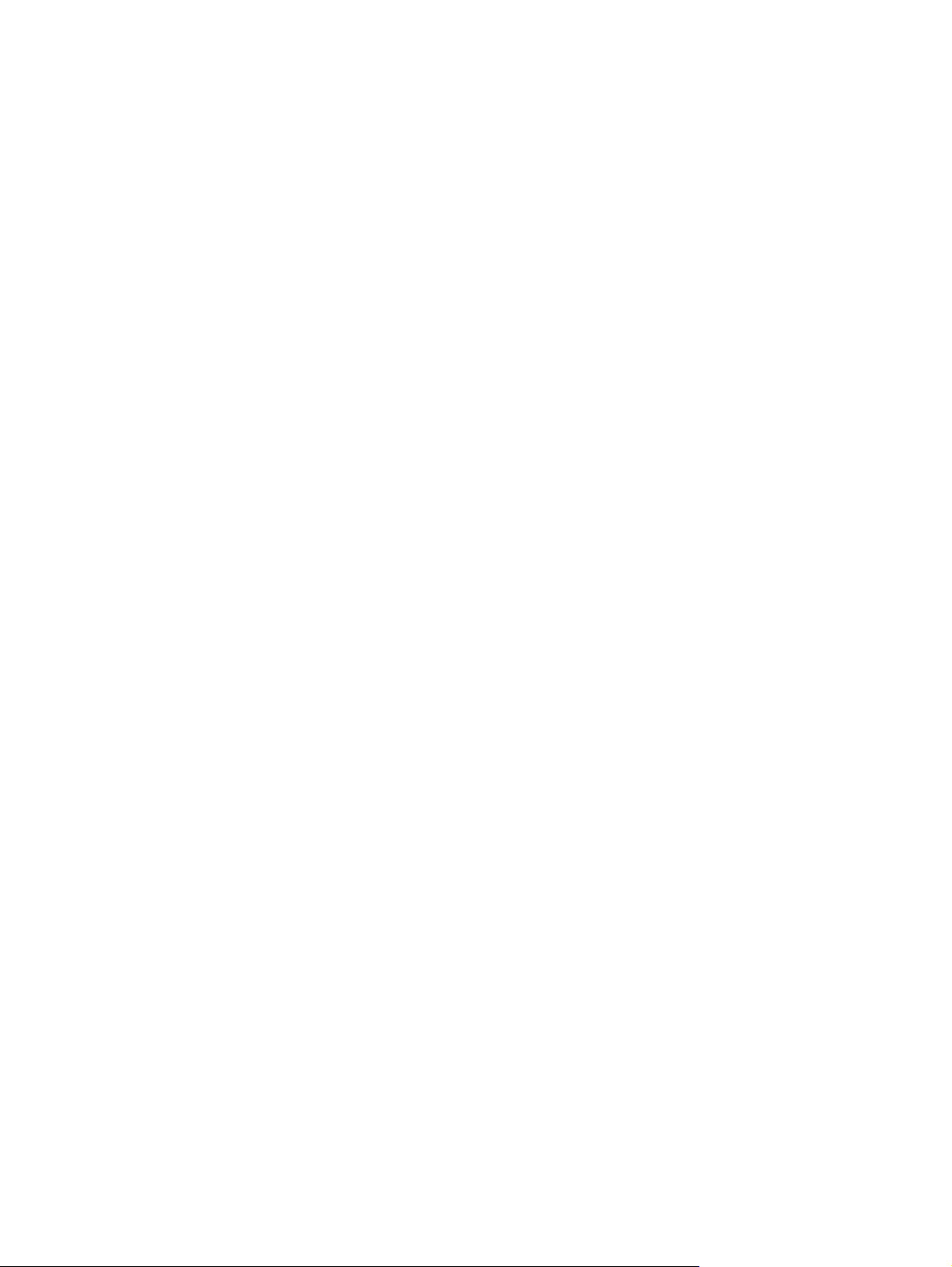
разъемы
аудиовход (для
микрофона)3
аудиовыход (для
наушников)3
телевизионная антенна/
кабель 2
Регион для DVD 25
регулятор громкости 5
С
советы, веб-камера 30
Сочетания клавиш для
управления
воспроизведением 8
Т
телевидение, просмотр 18
У
устранение неполадок
внешний экран 36
воспроизведение диска 34,
35
воспроизведение DVD-
фильма 35
драйвер устройства 37
драйверы устройства HP 38
драйверы Microsoft 37
запись диска 36
лоток оптического диска 32
обнаружение оптического
дисковода 33
устройства высокой четкости,
подключение 16
запись 26
извлечение 28
CD-дисковод 20
D
DVD
воспроизведение 23
запись 26
извлечение 28
изменение региона 25
DVD-дисковод 20
H
HDMI
настройка 16
подключение 16
HP MediaSmart
запуск 4
использование 9
программное обеспечение 9
M
MediaSmart
запуск 4, 9
использование 9
программное обеспечение 9
Ц
цифровые стереофонические
микрофоны,
B
BD
воспроизведение 24
запись 26
извлечение 28
Blu-ray, диск 22
C
CD
воспроизведение 23
40 Указатель
расположение 2

